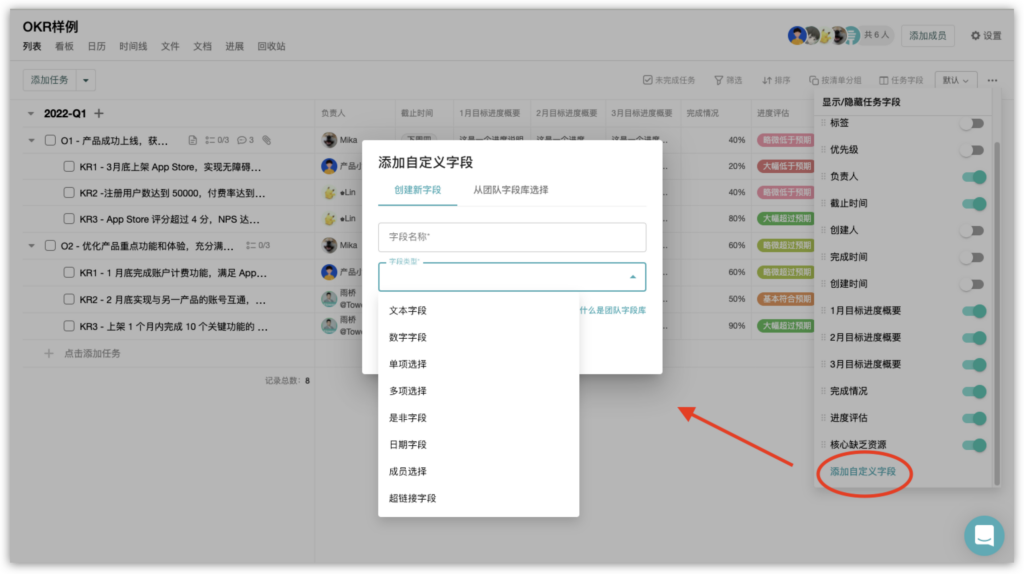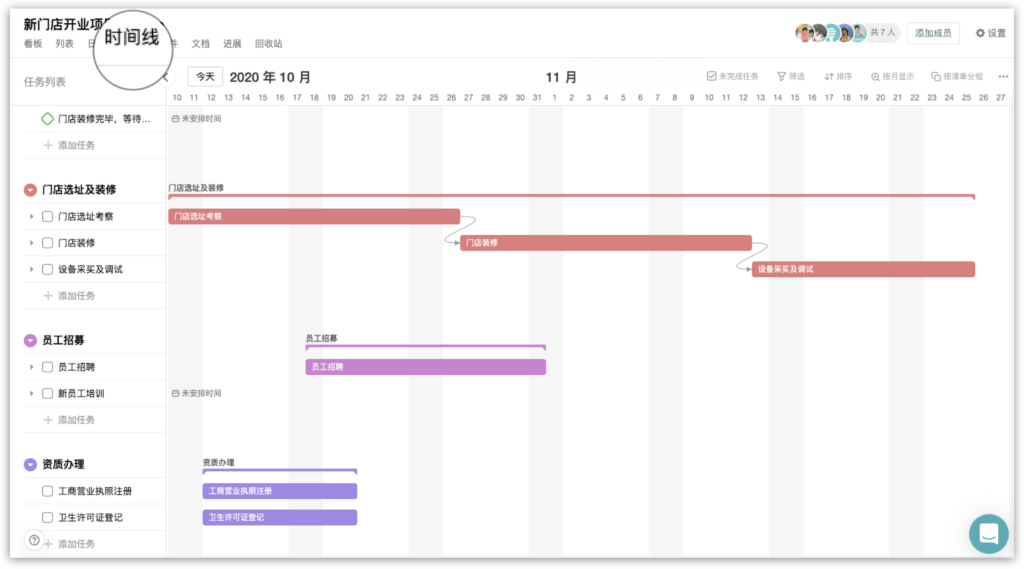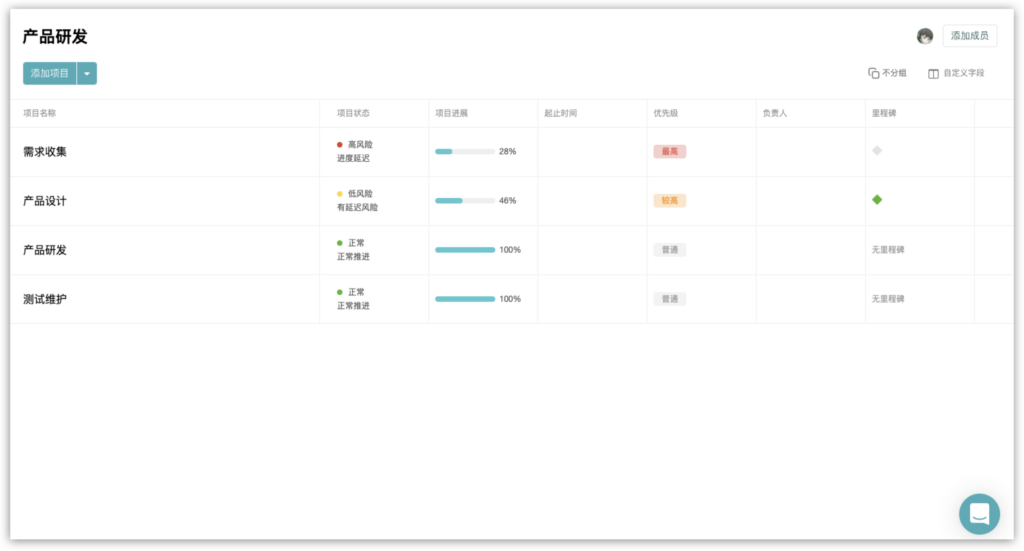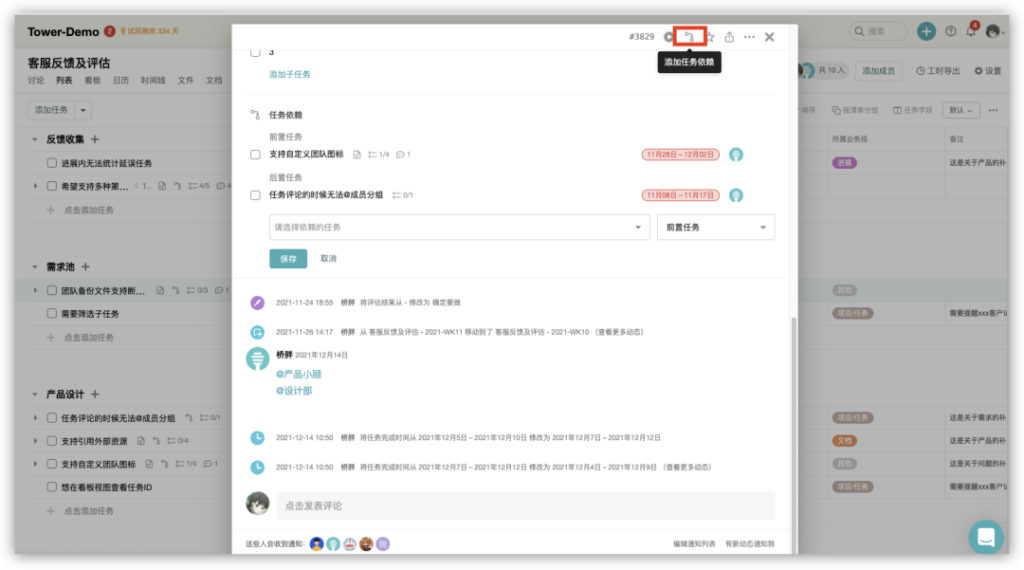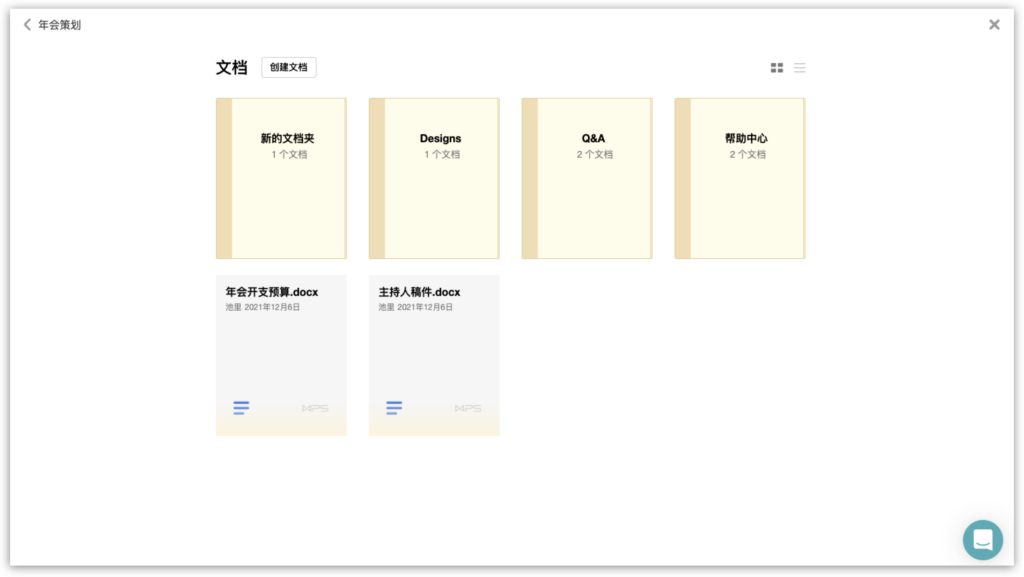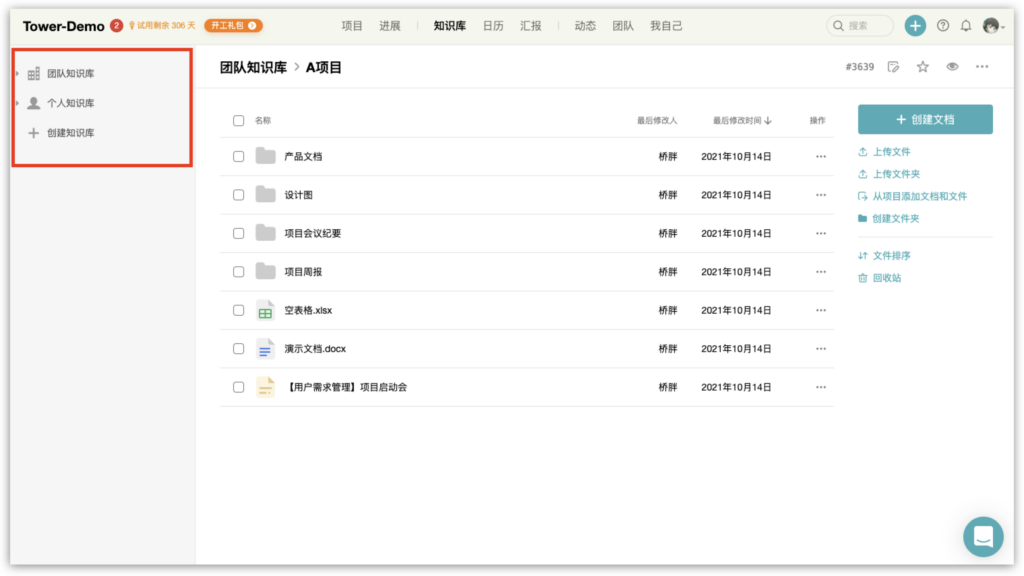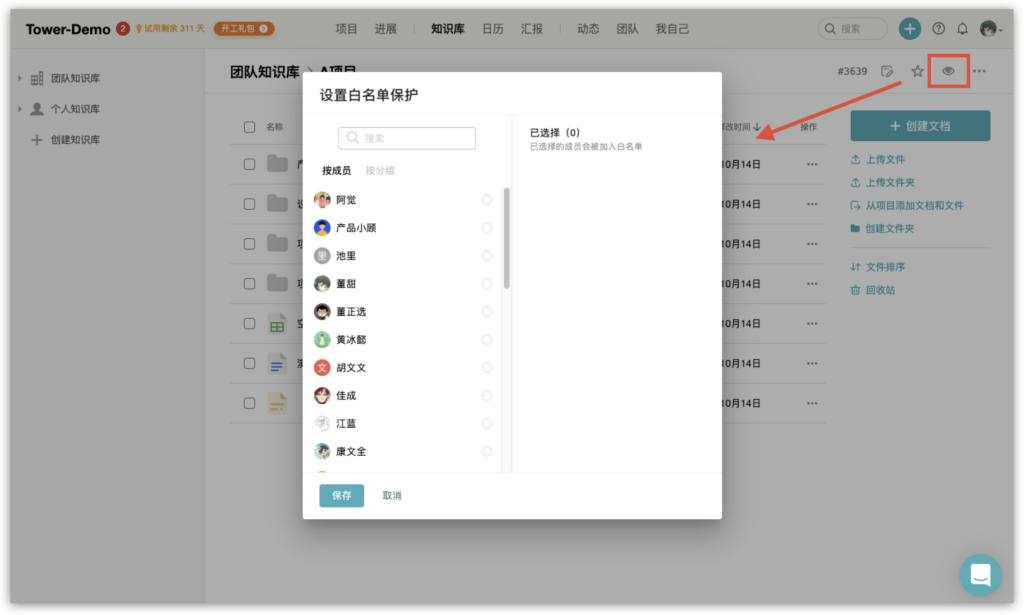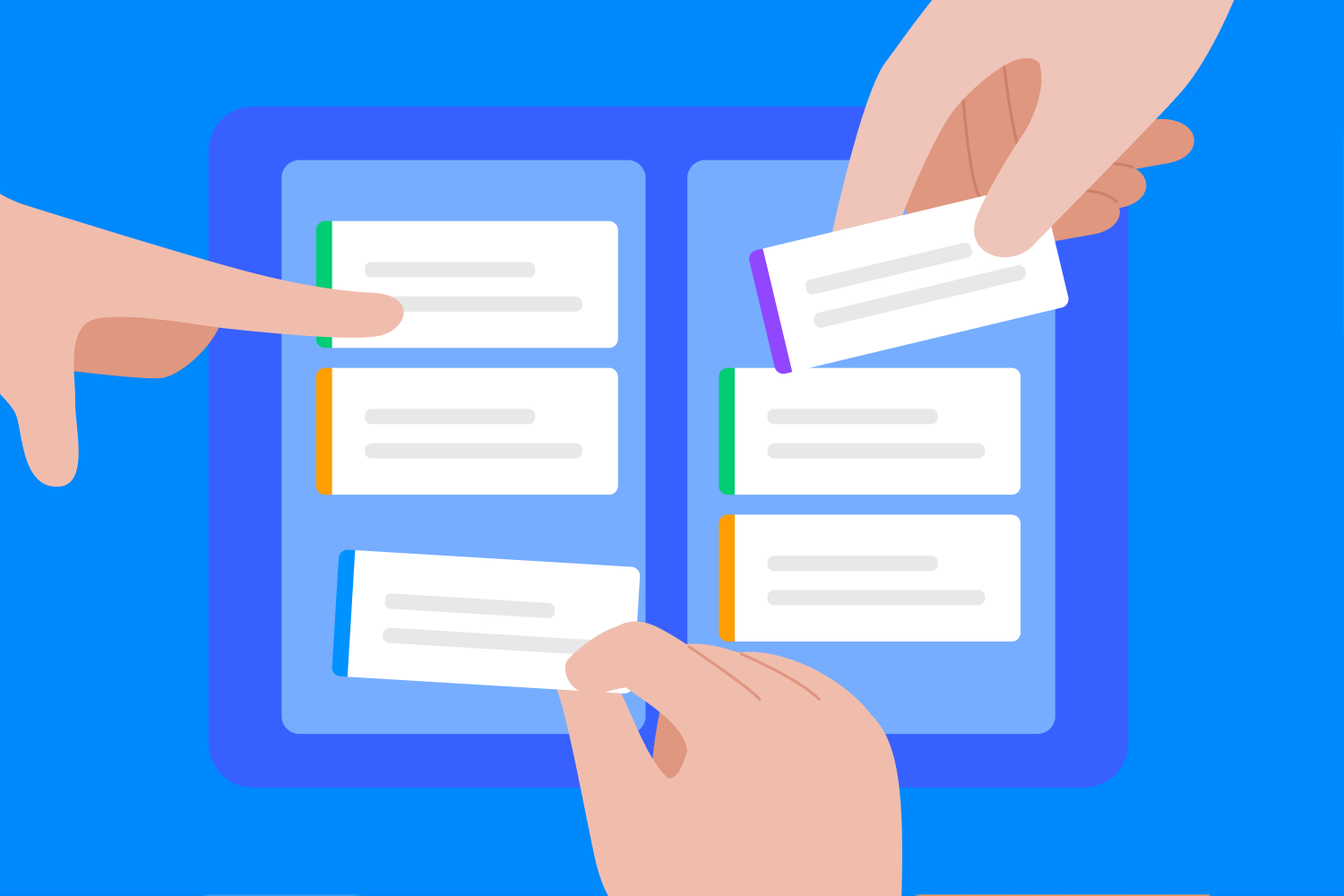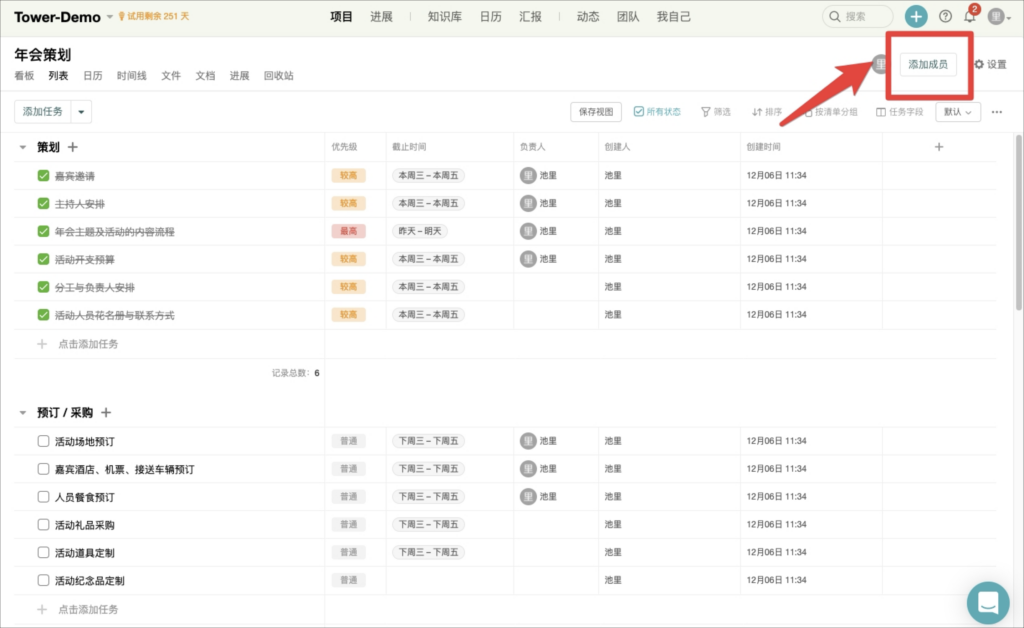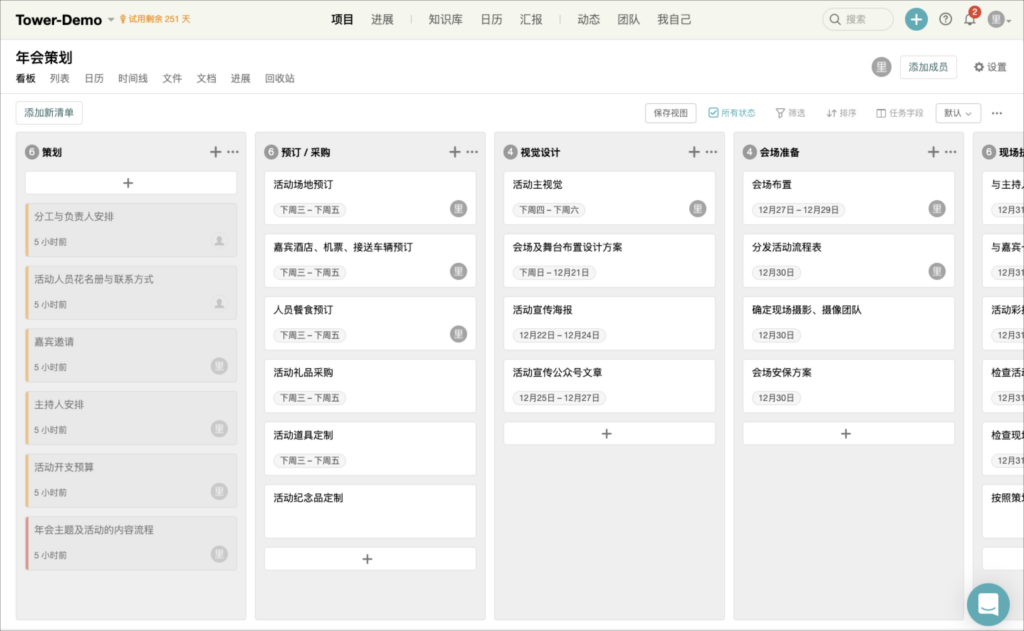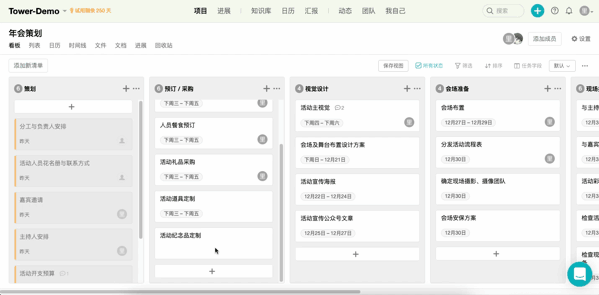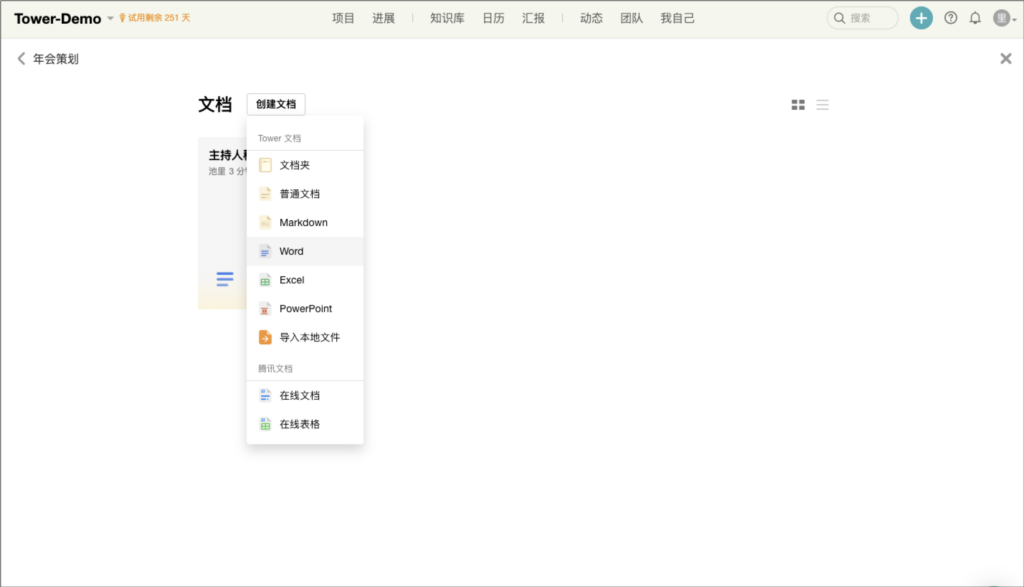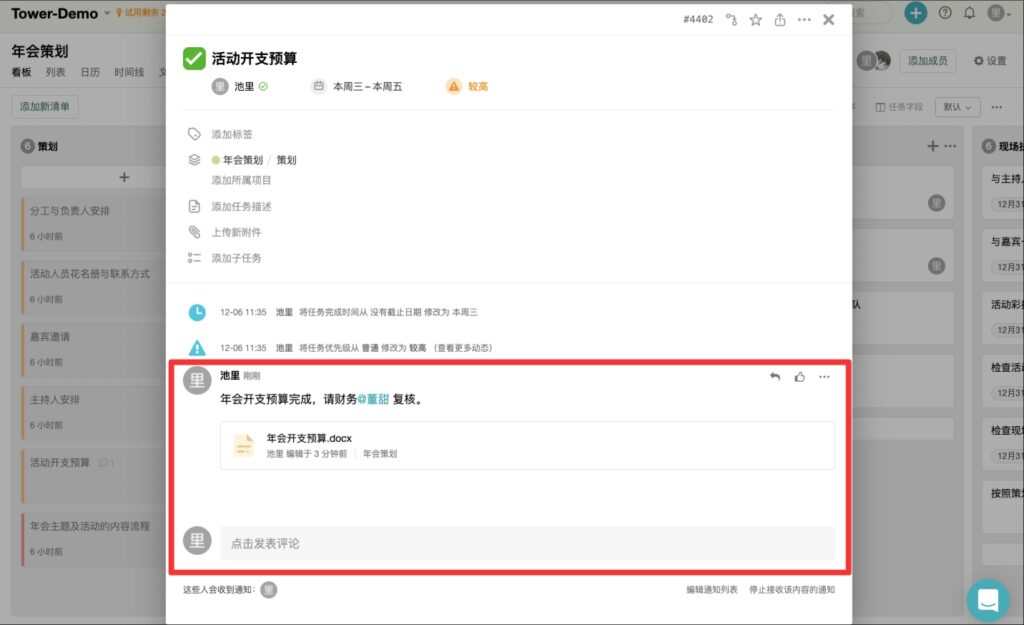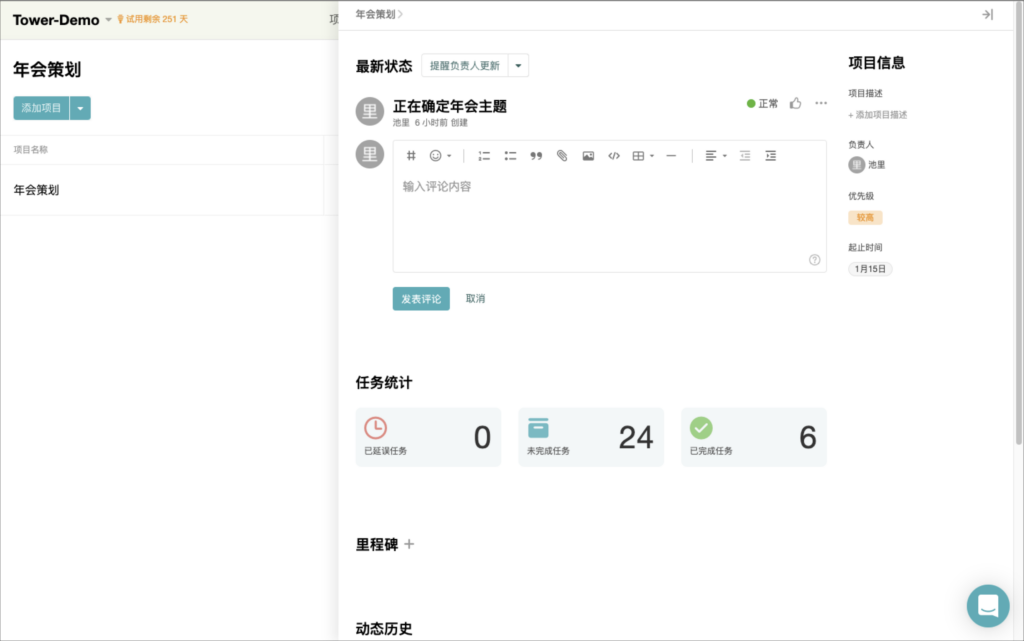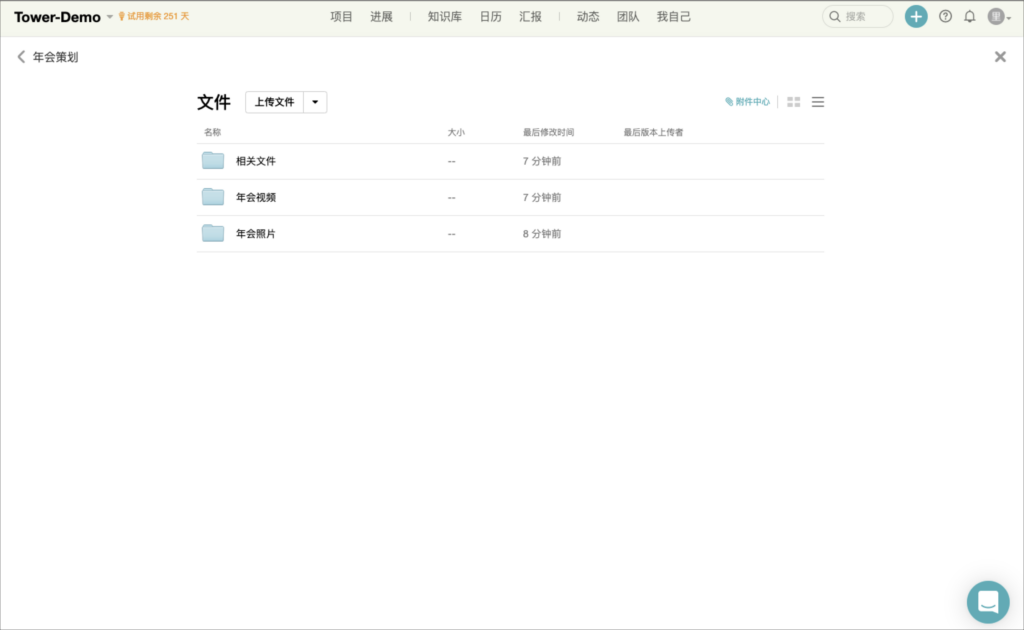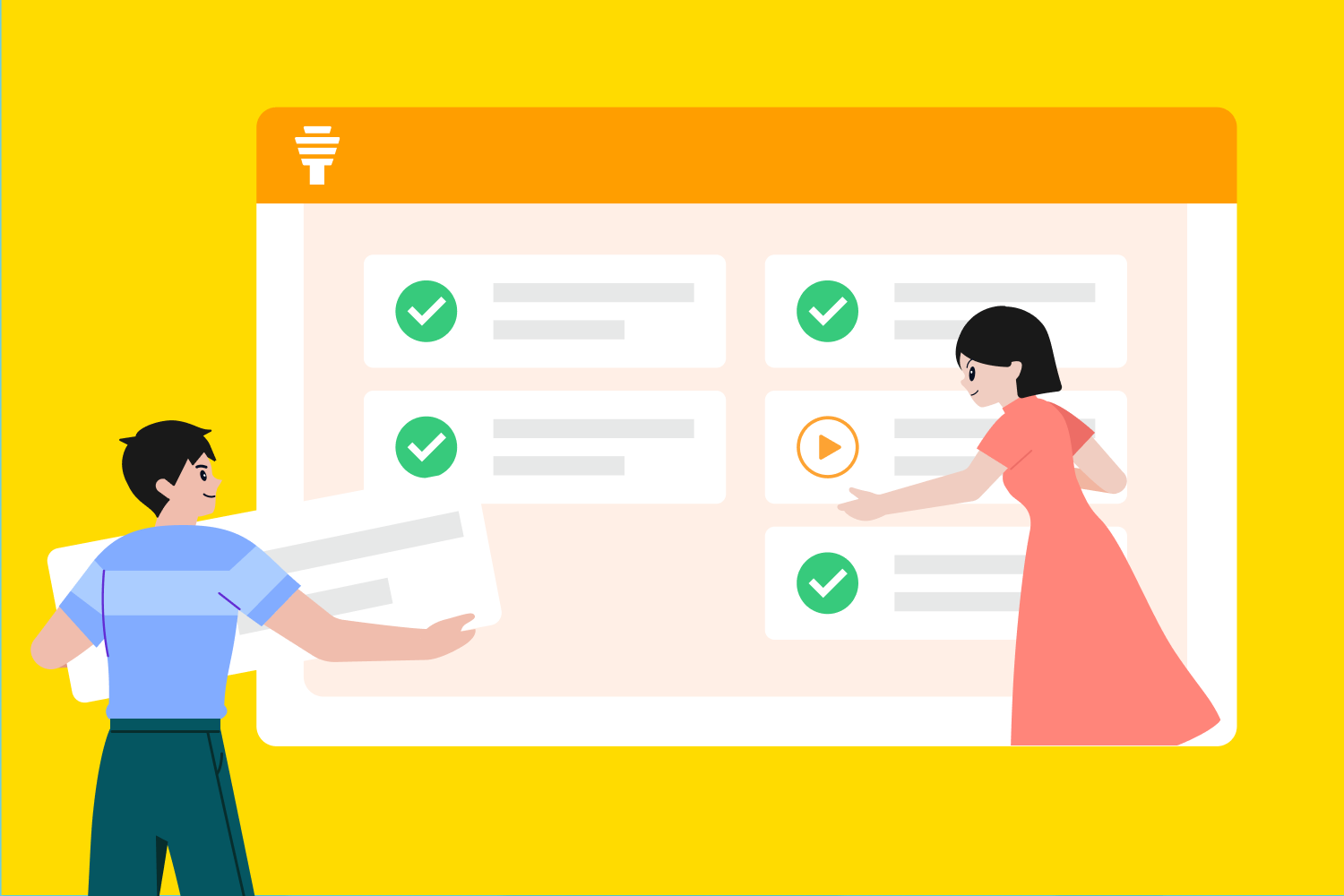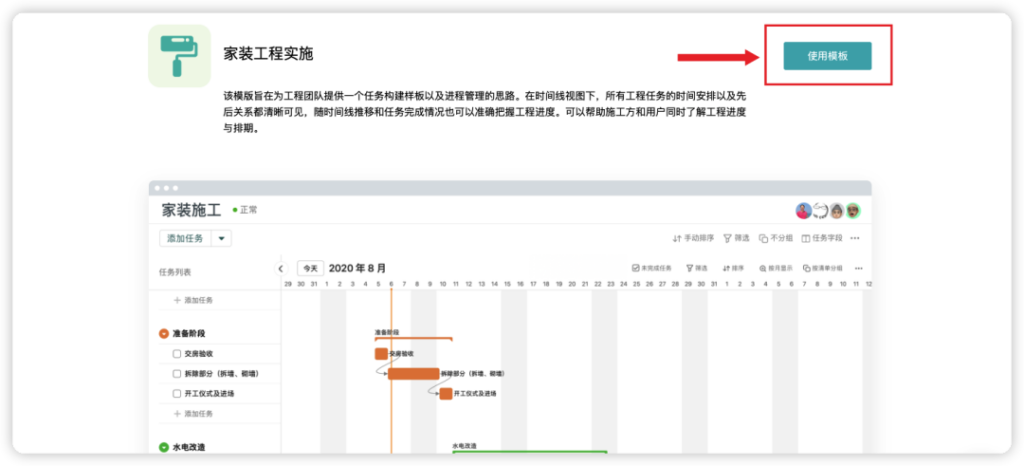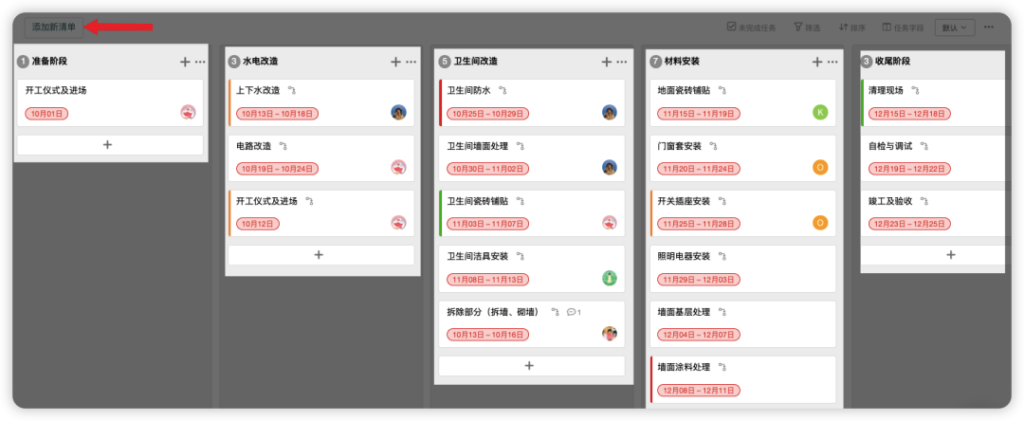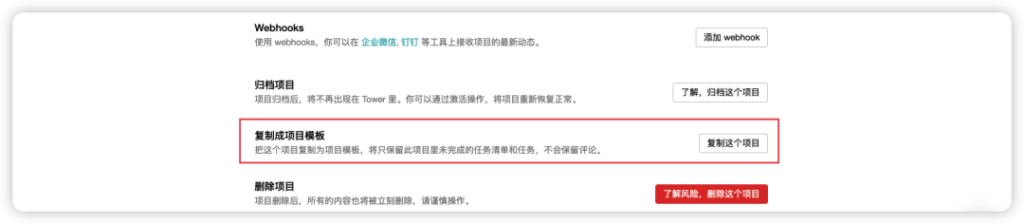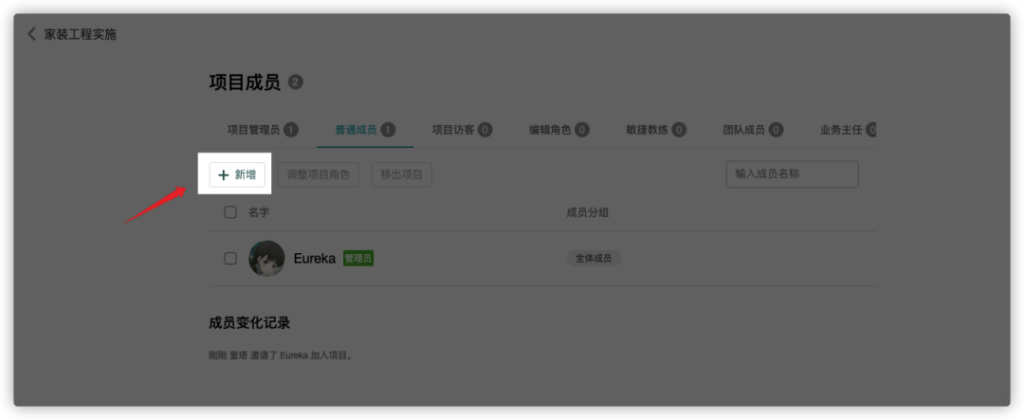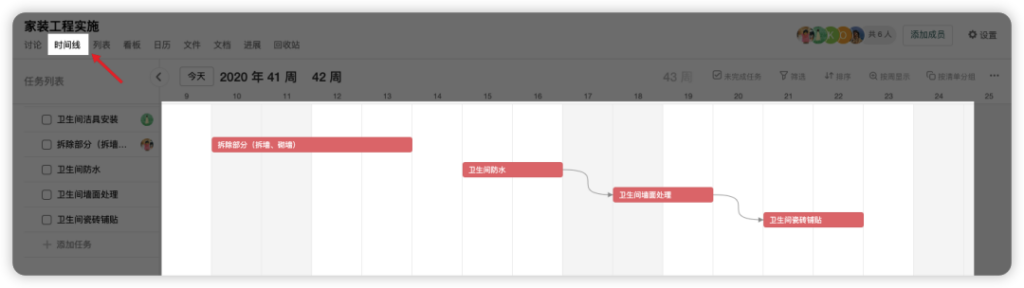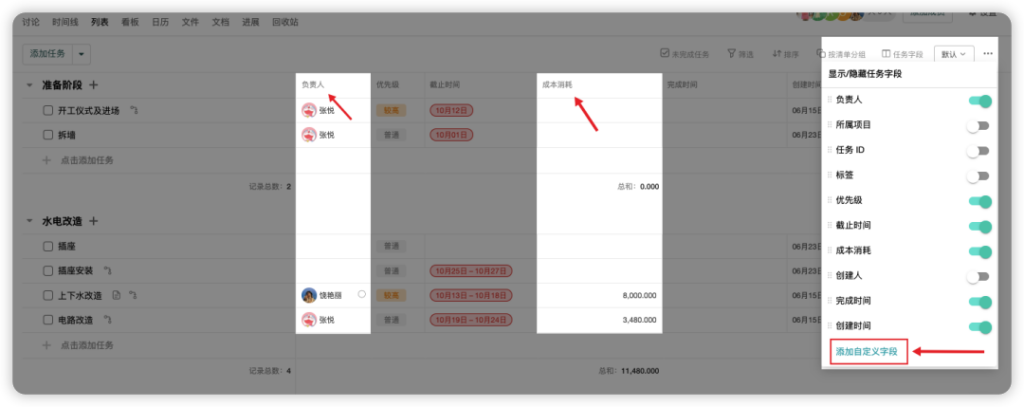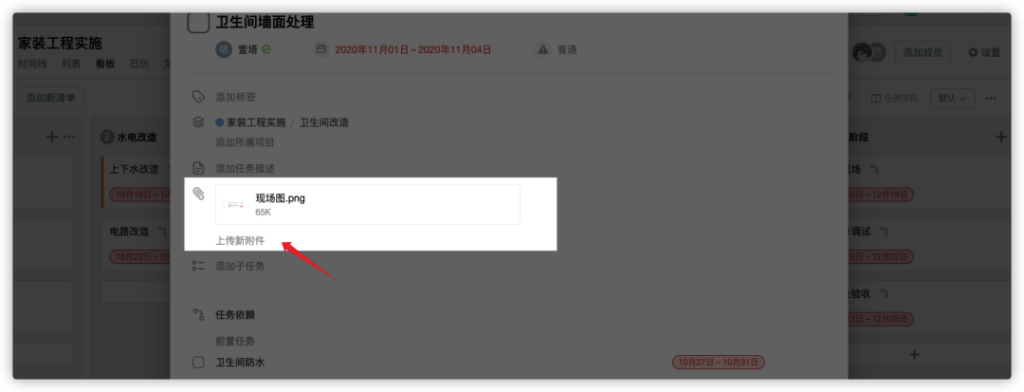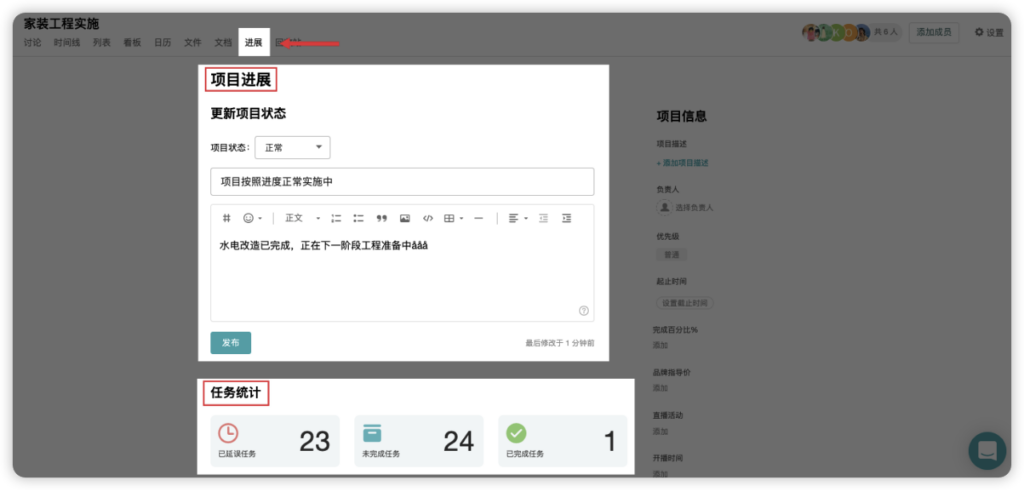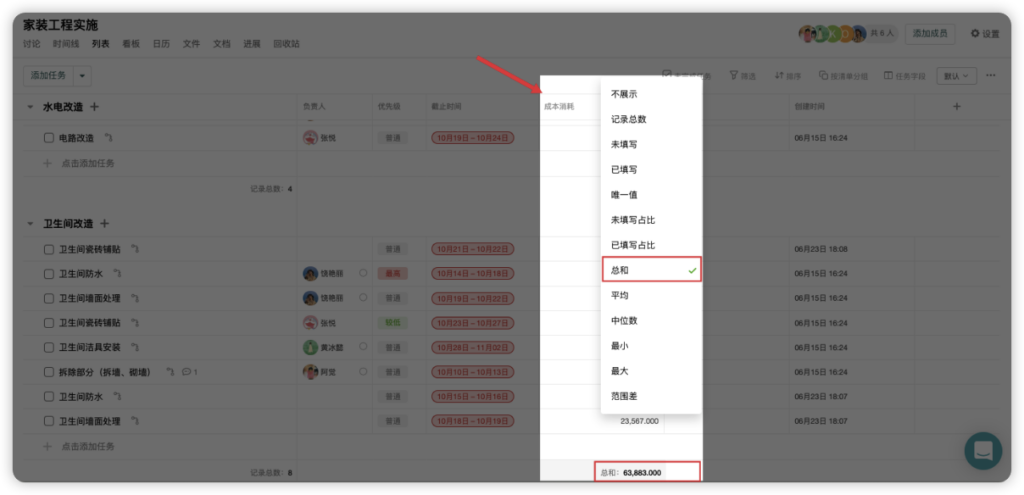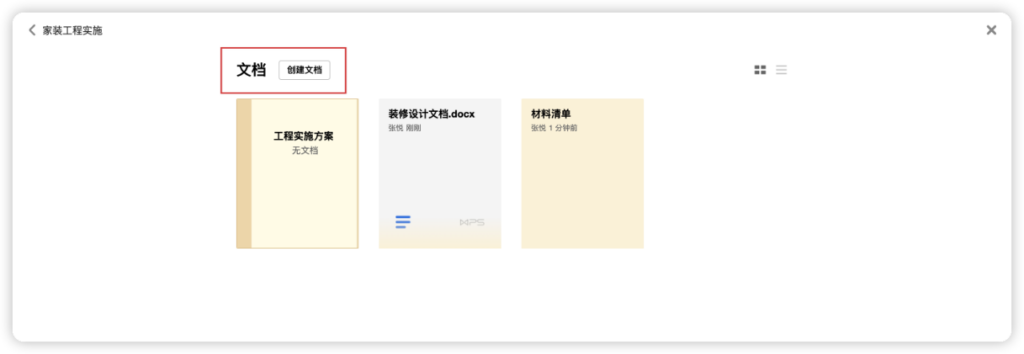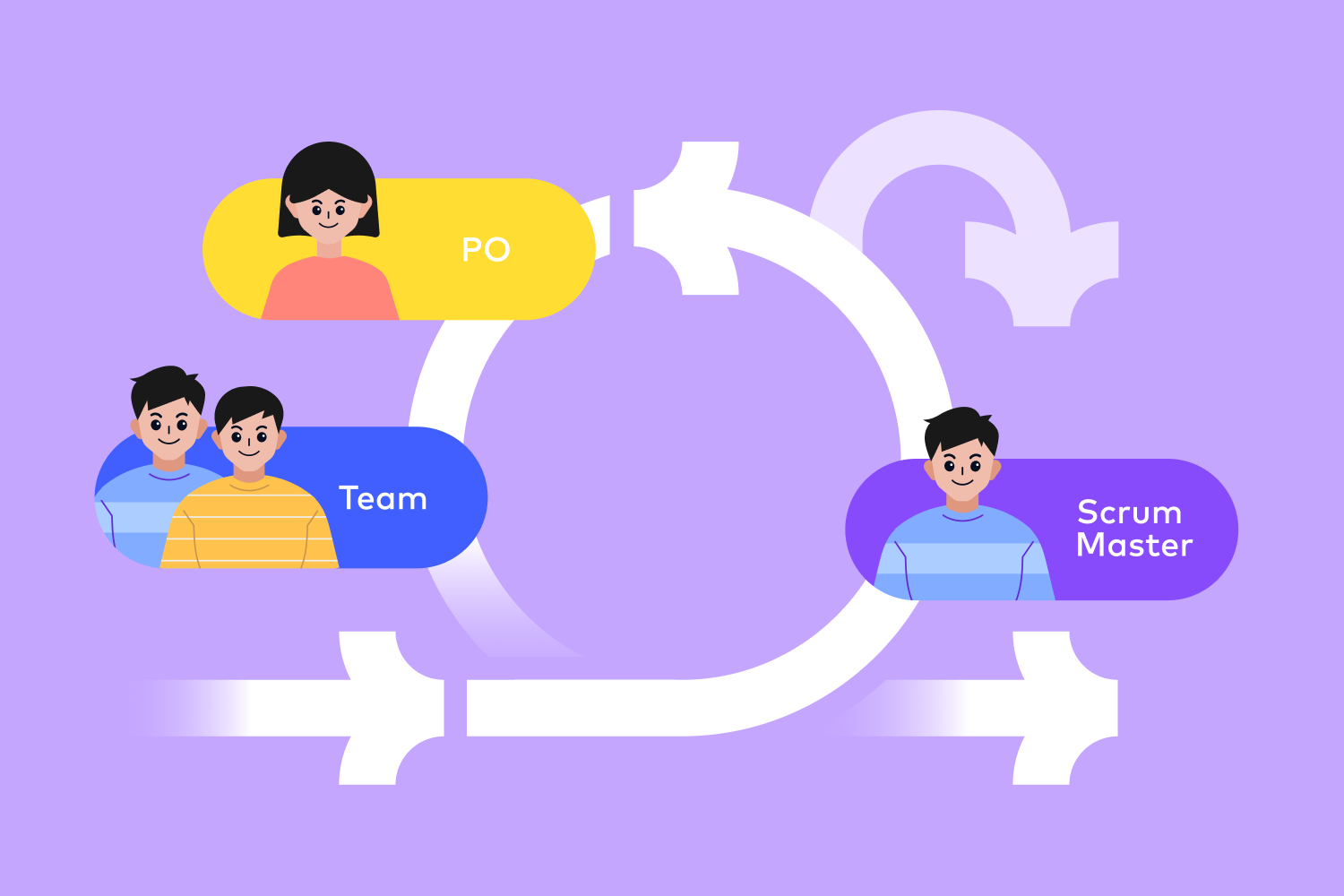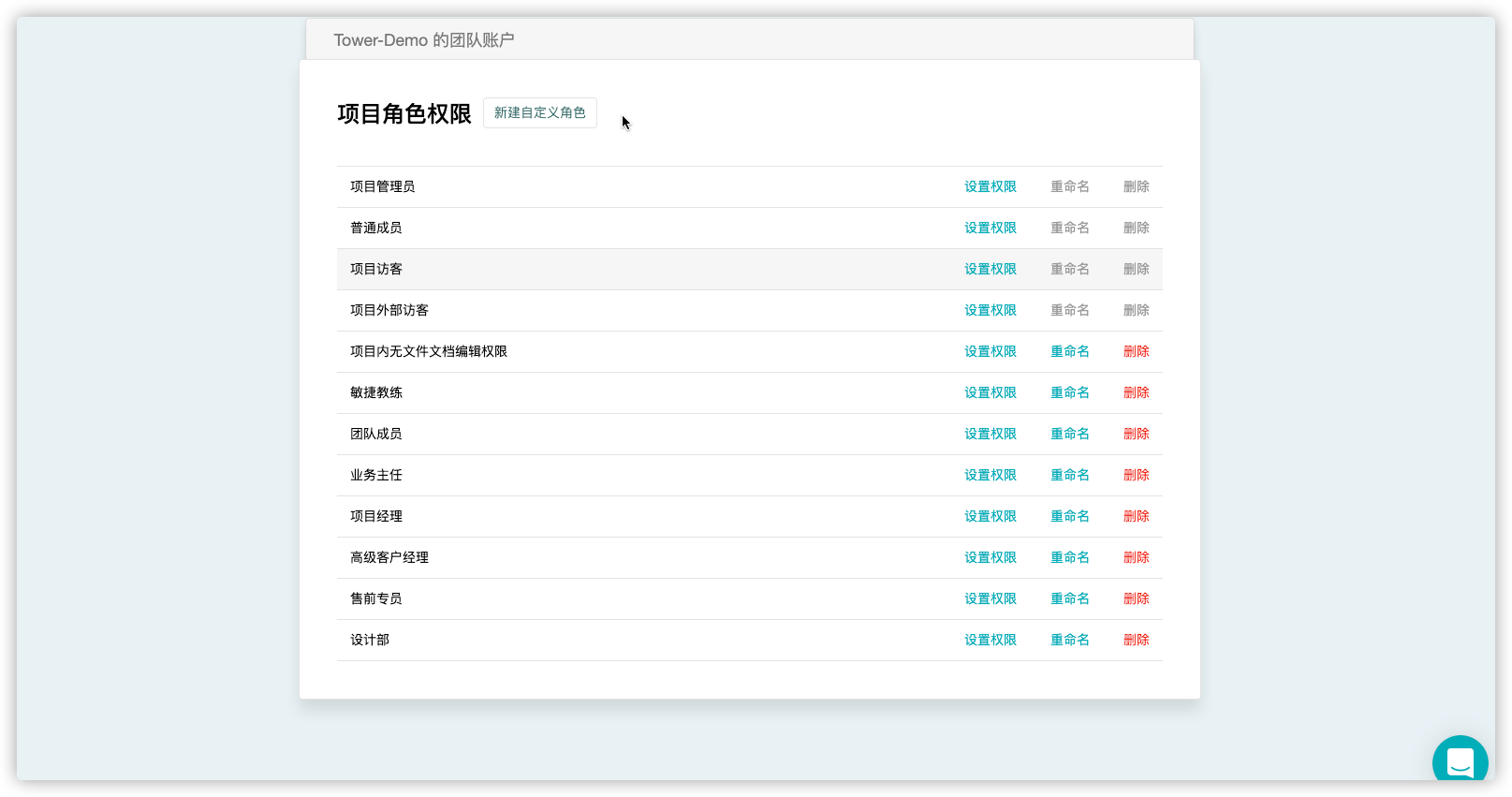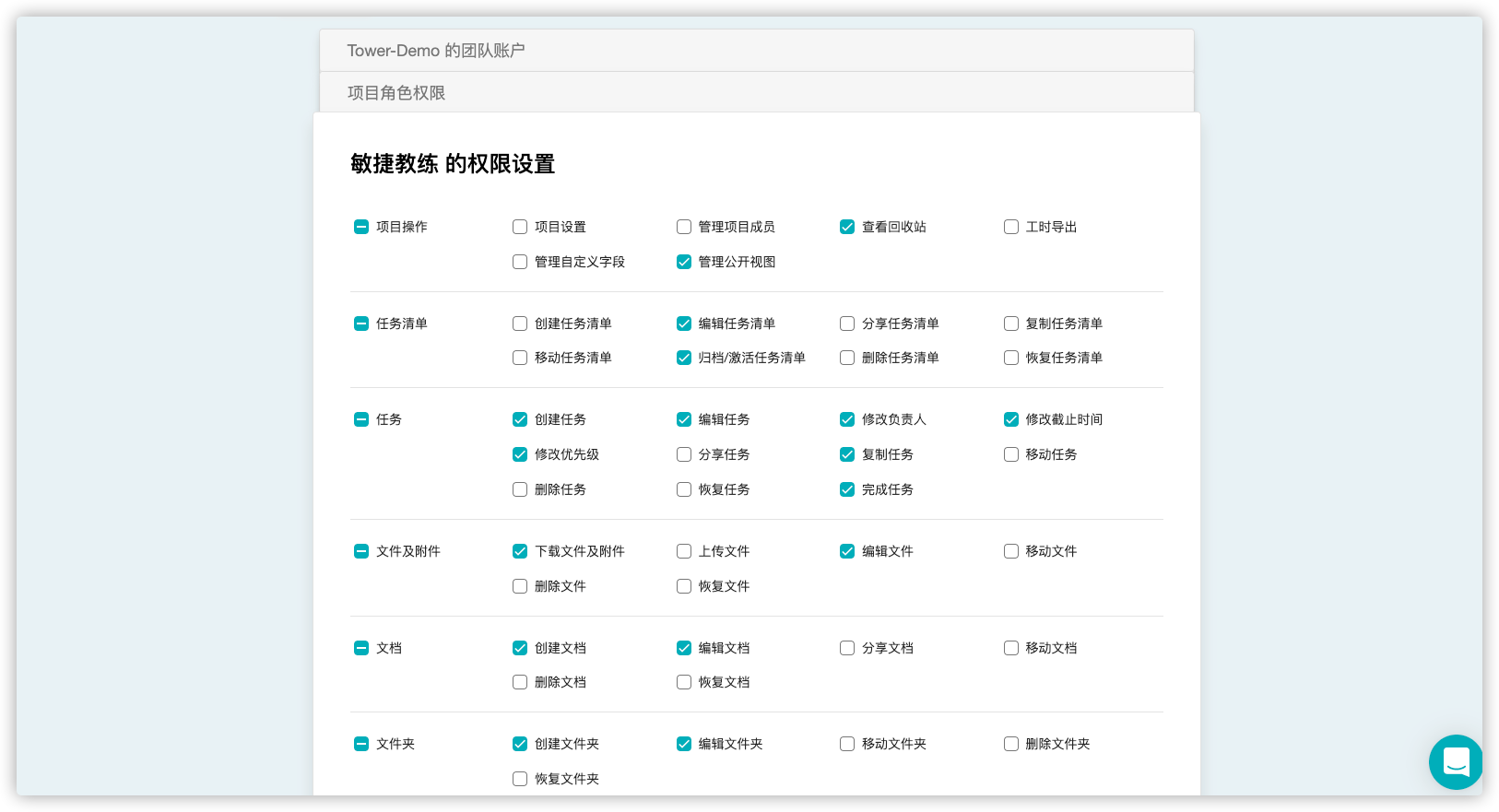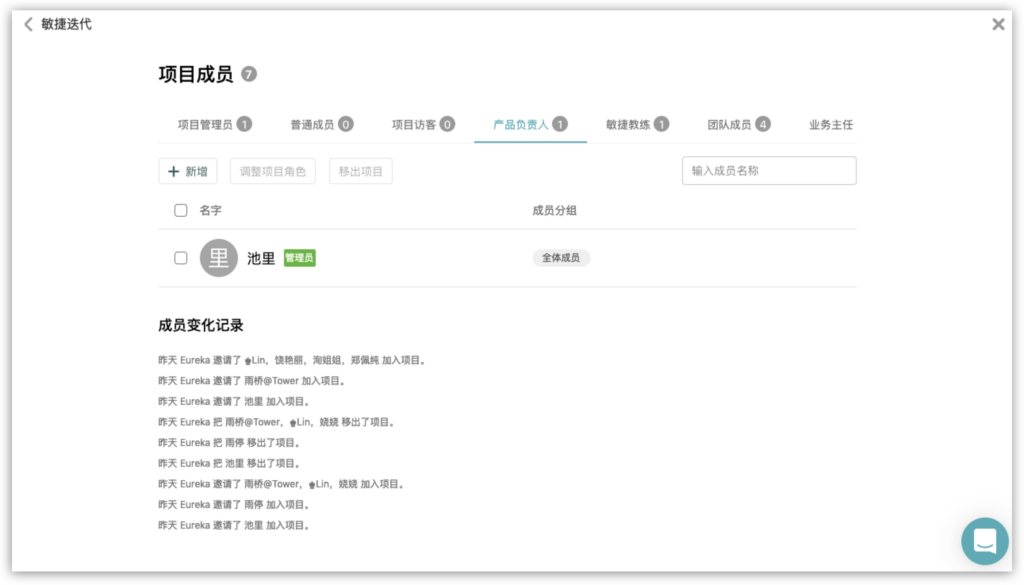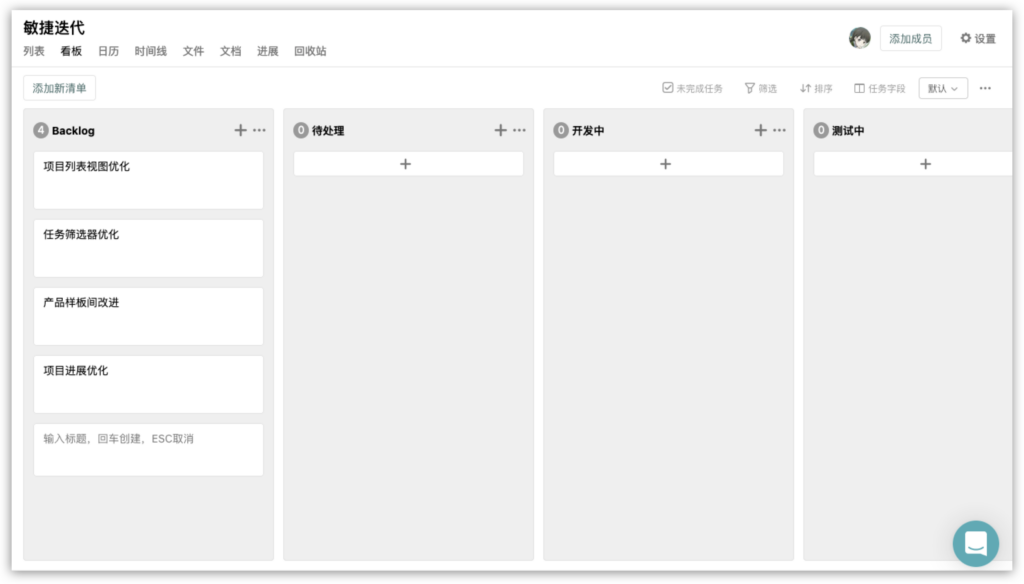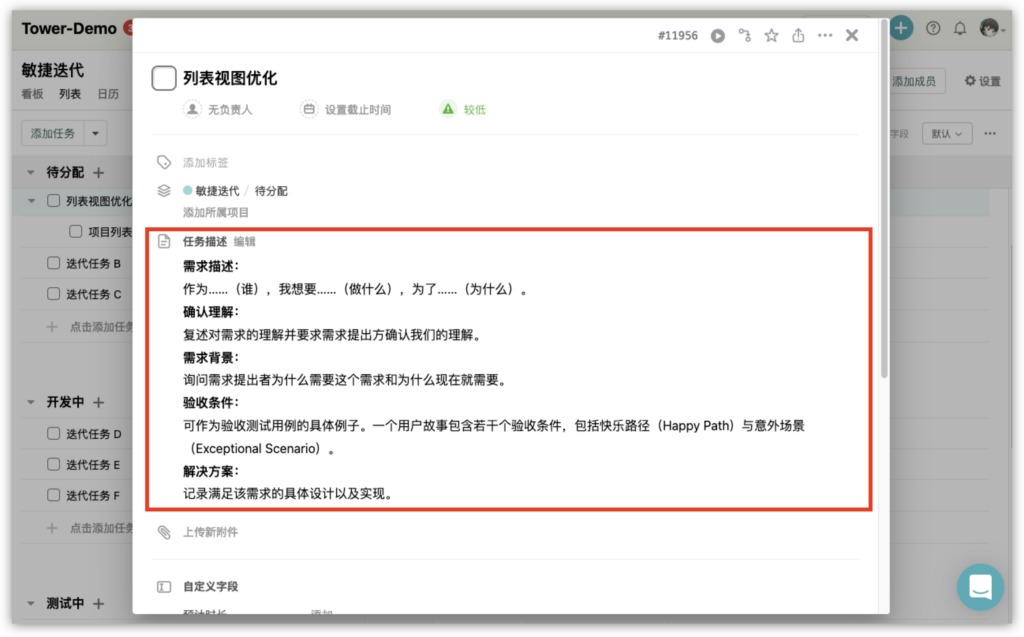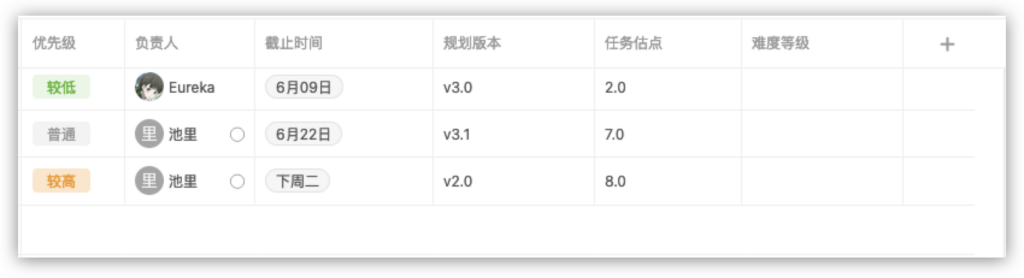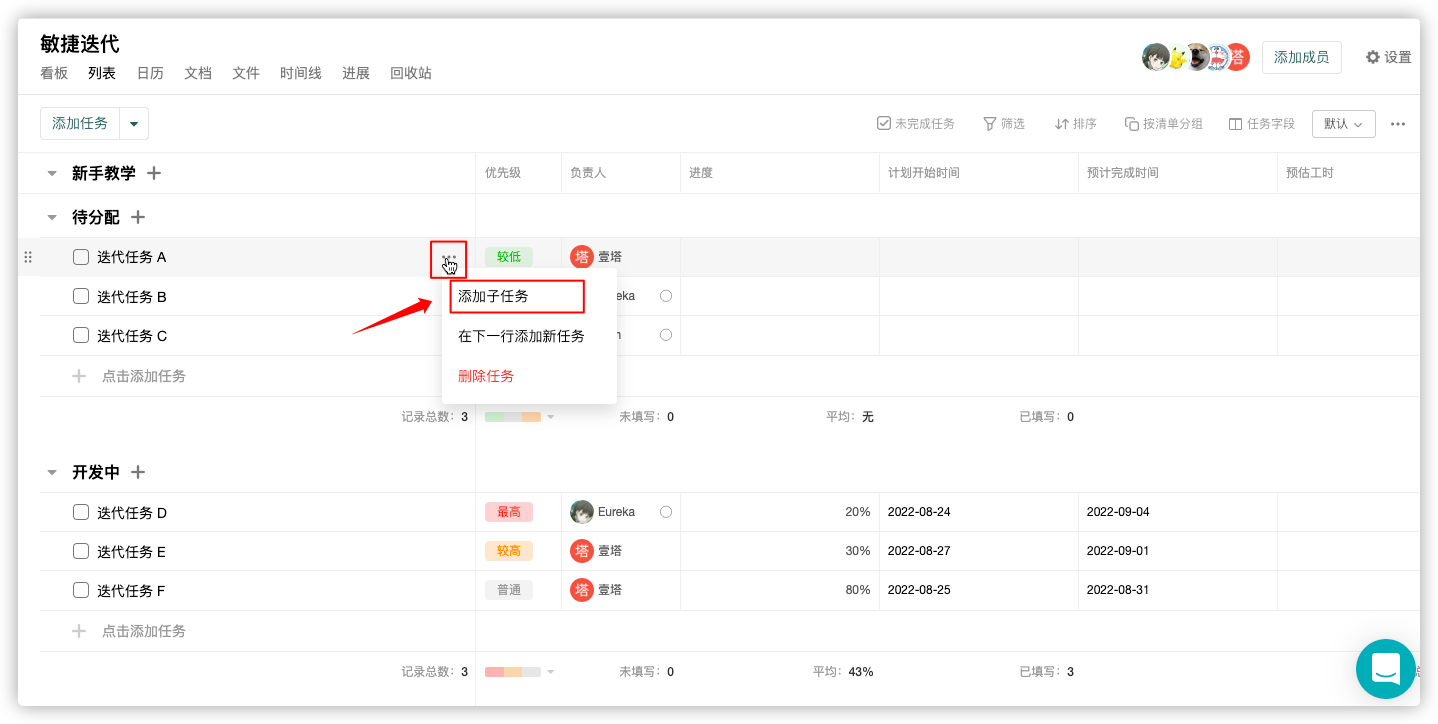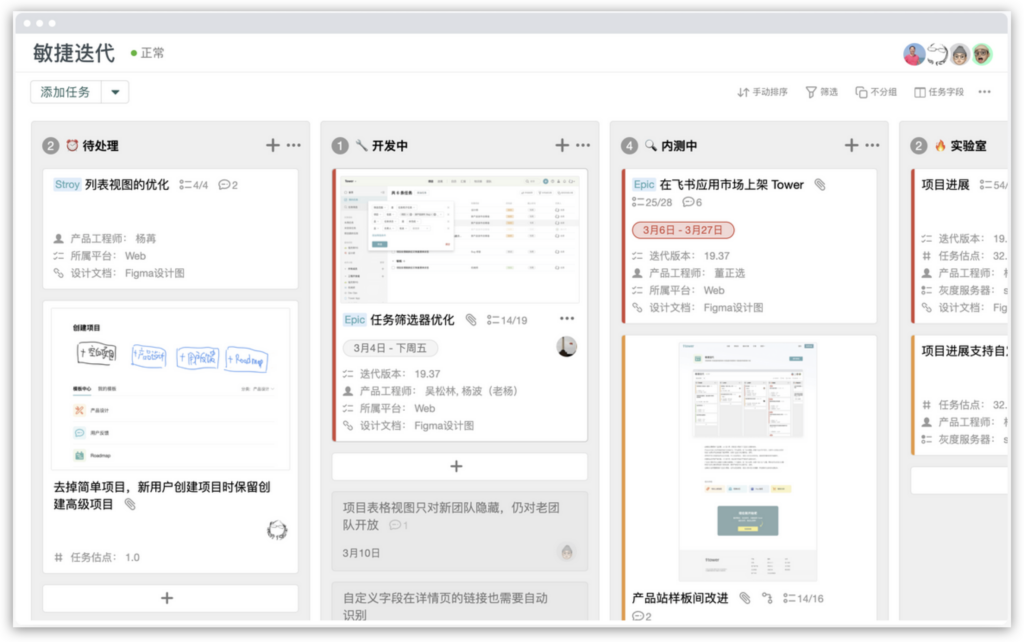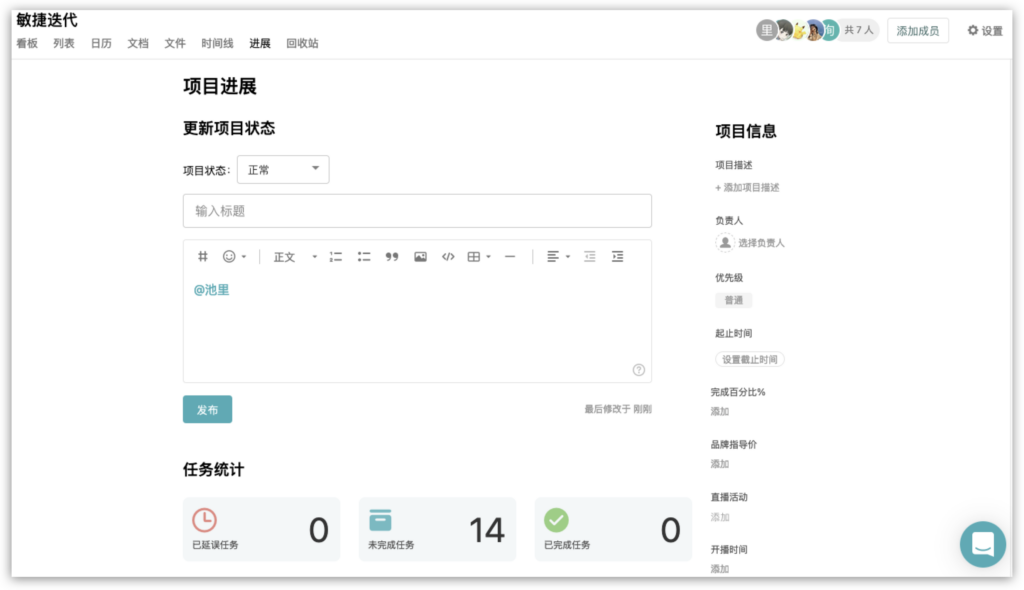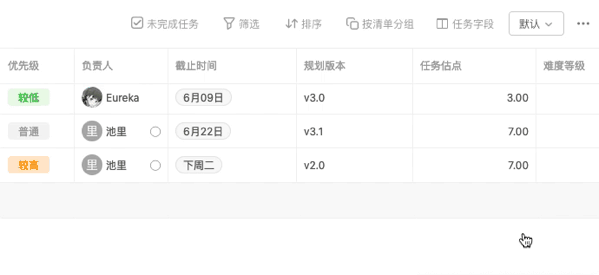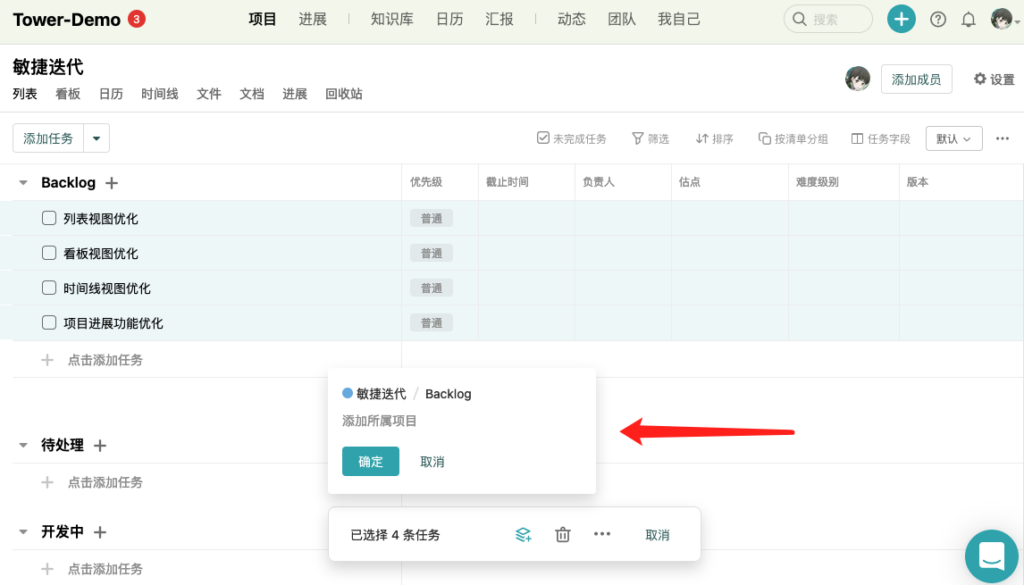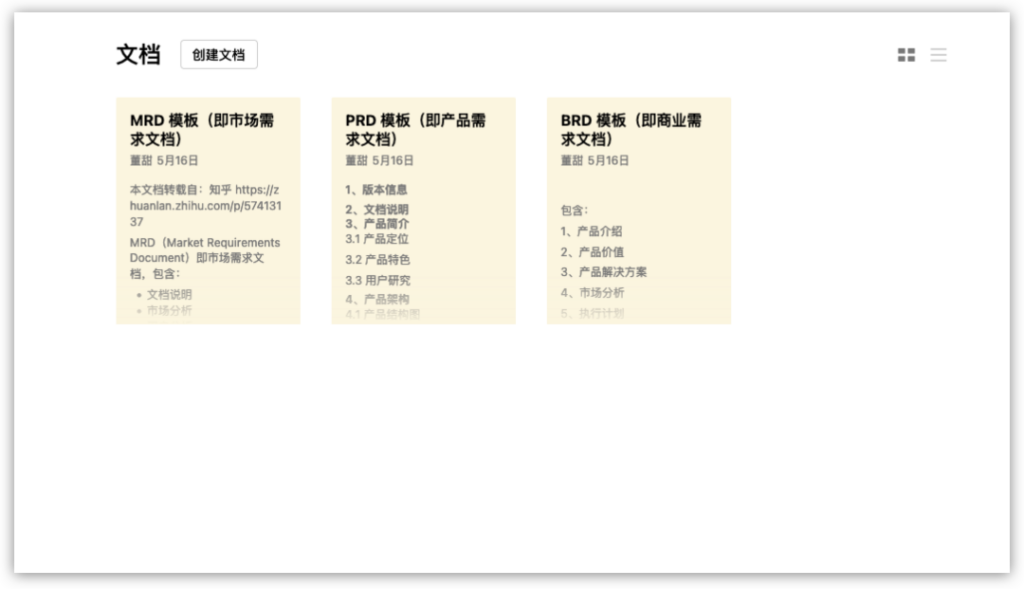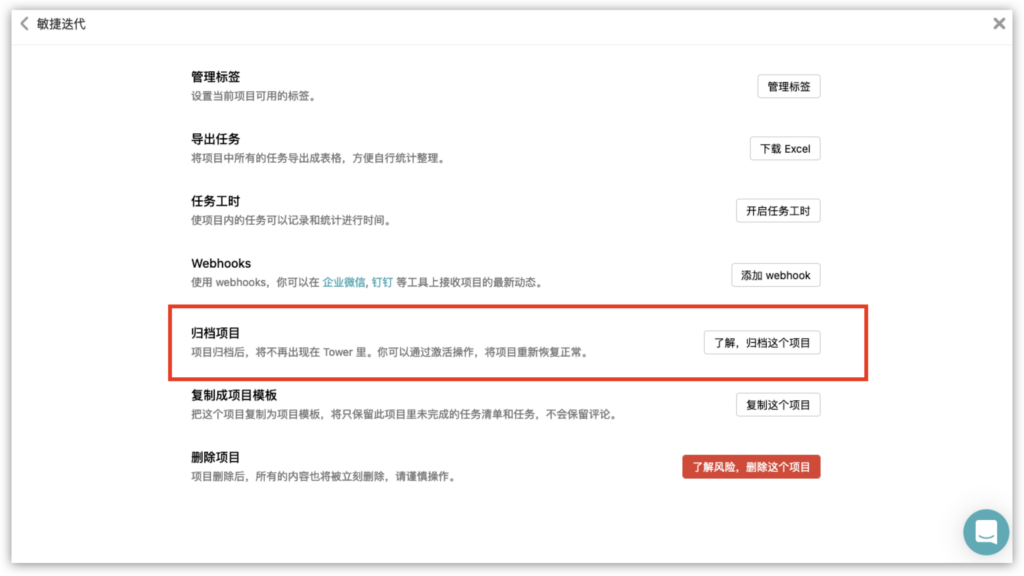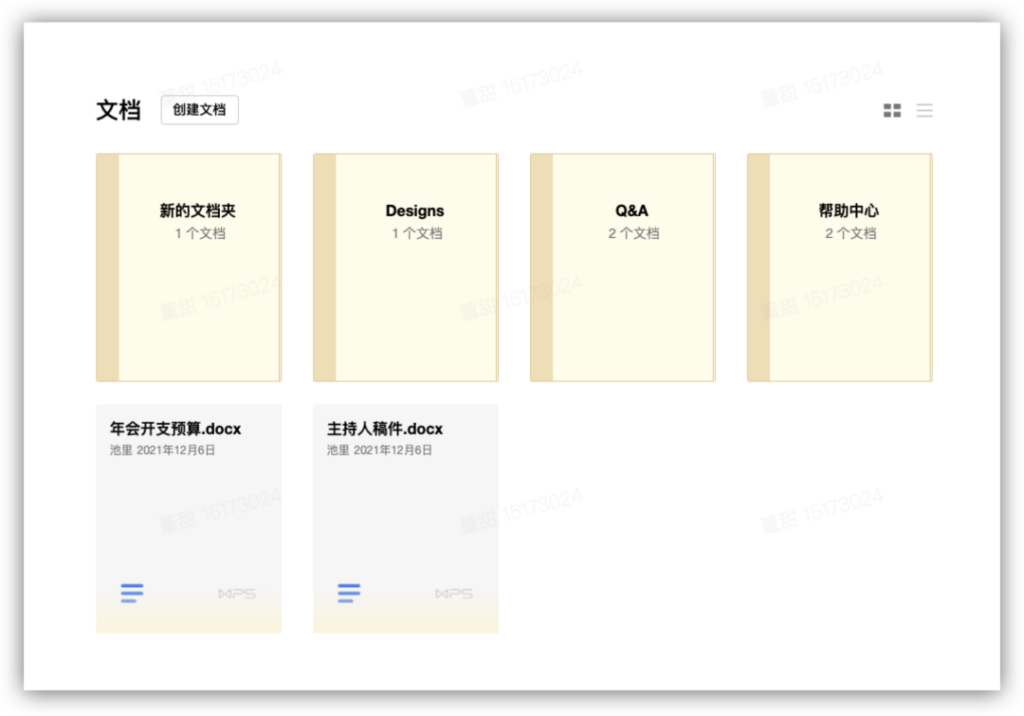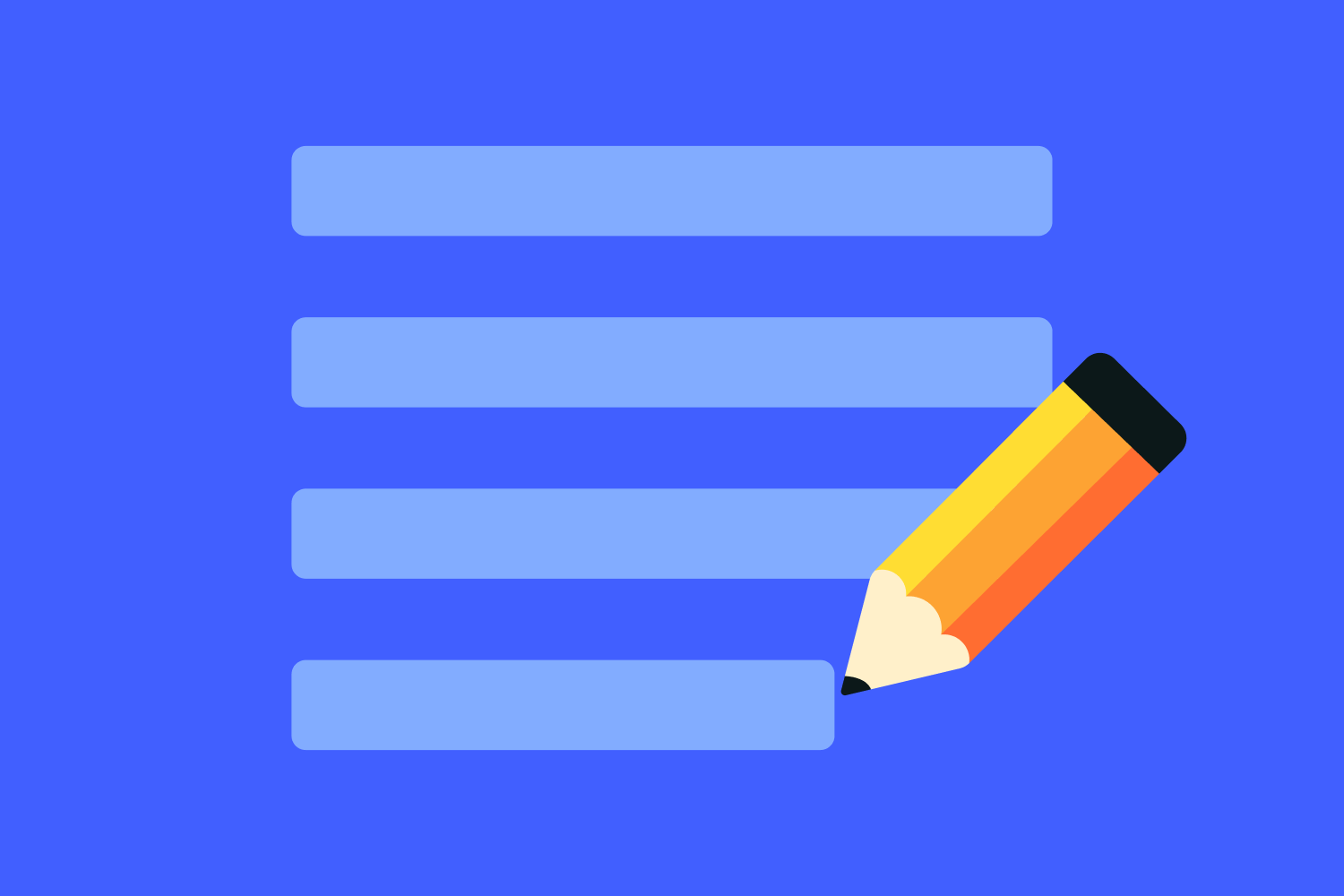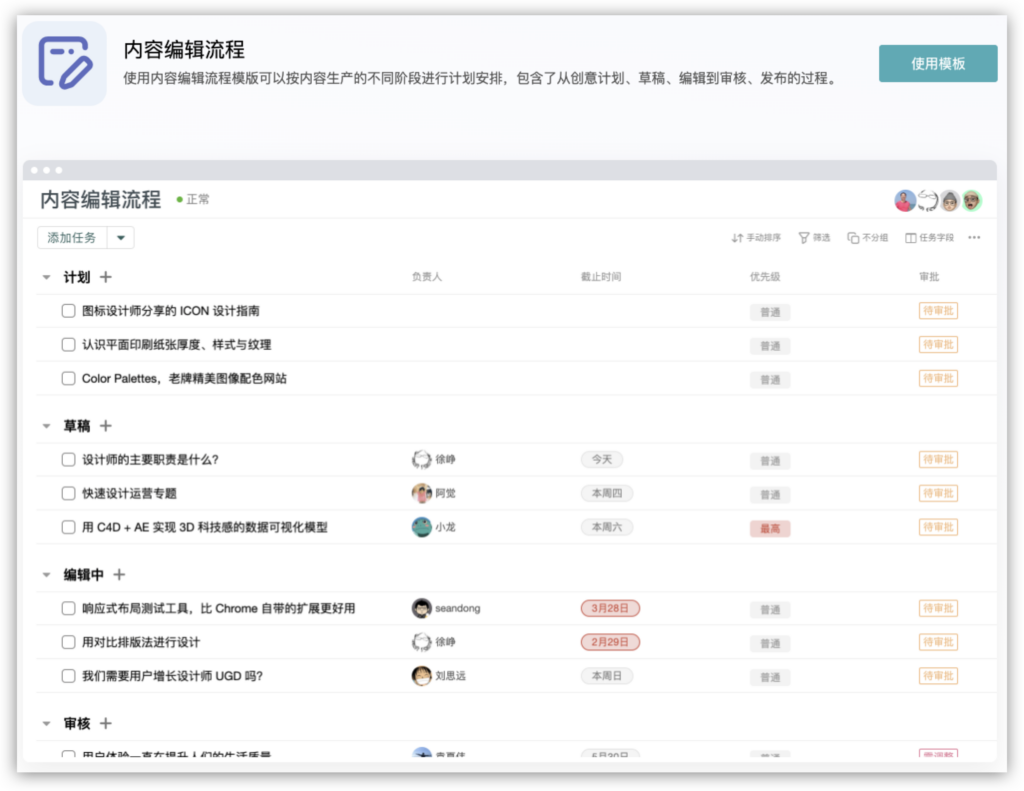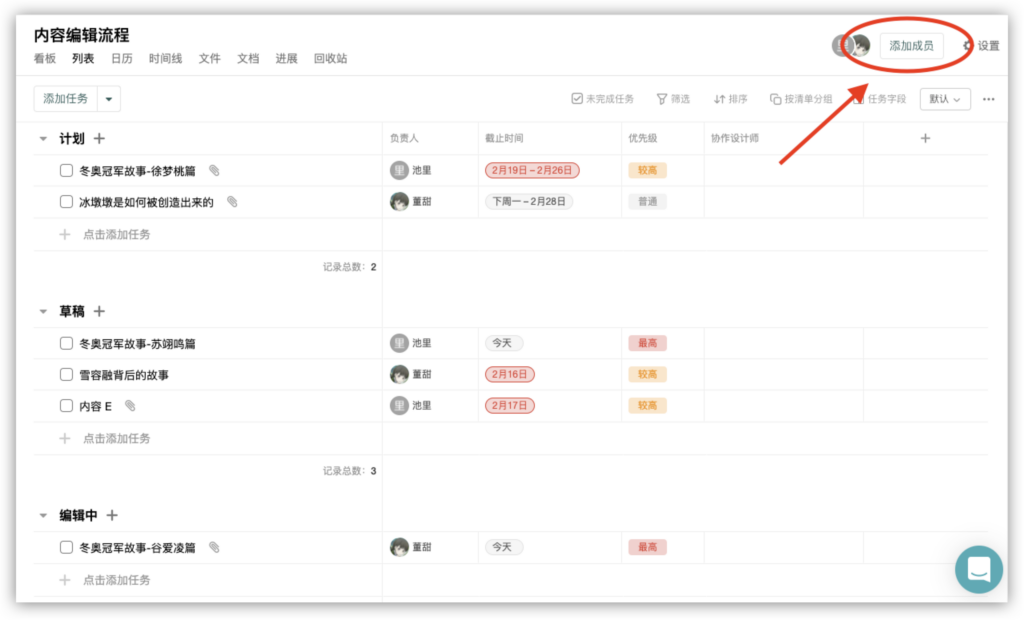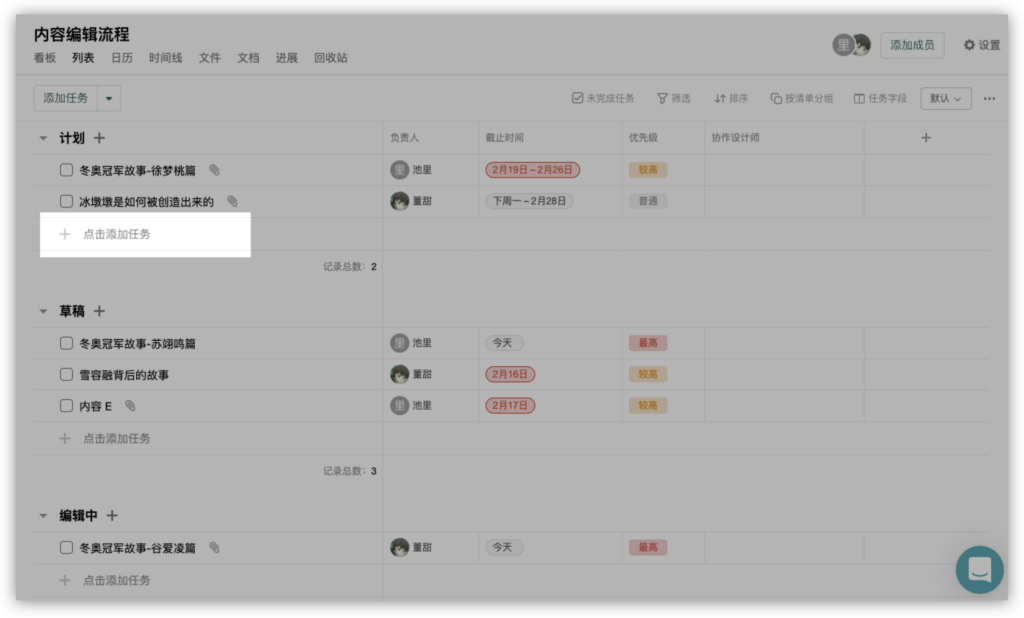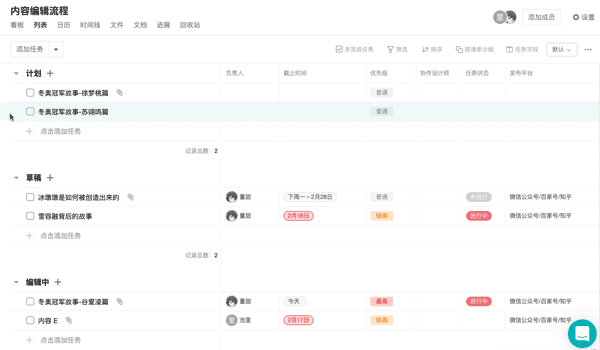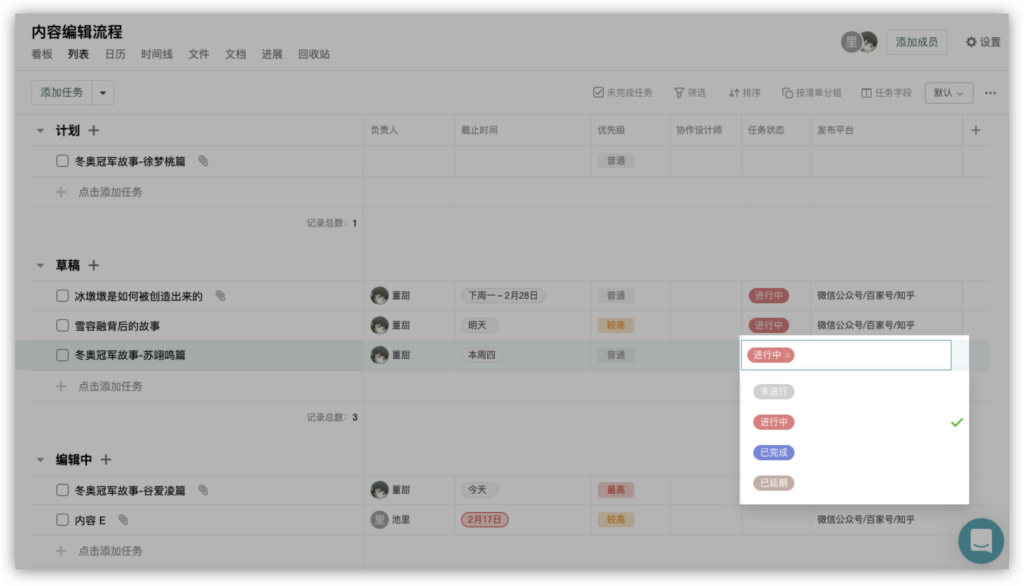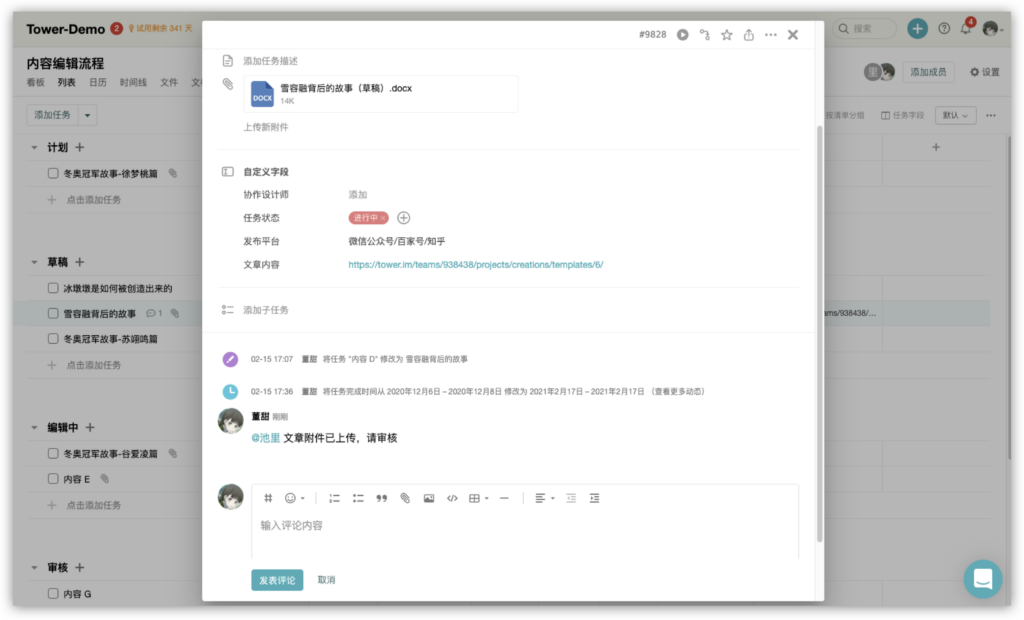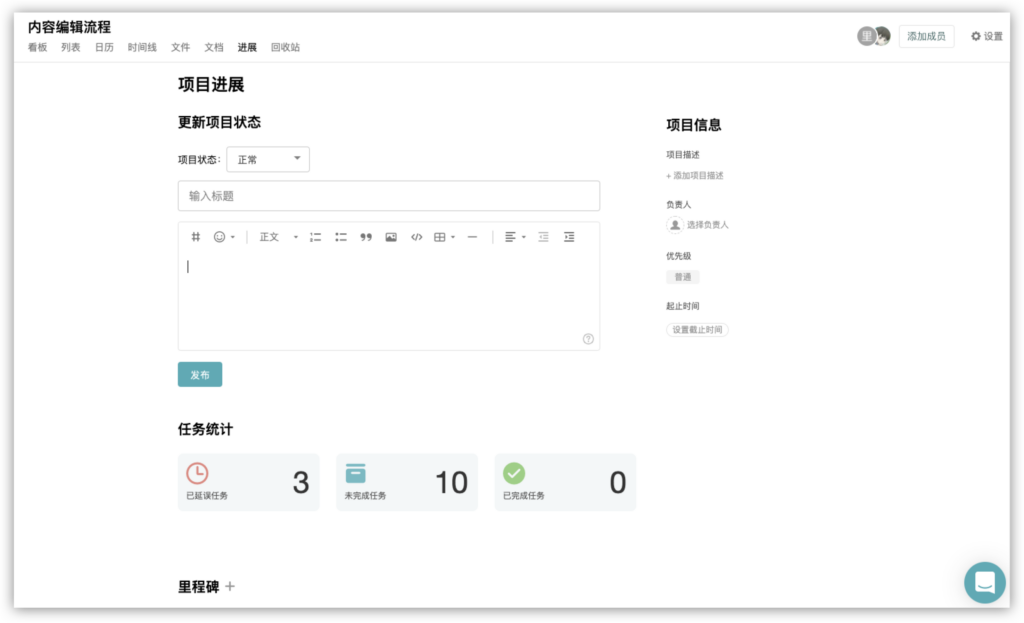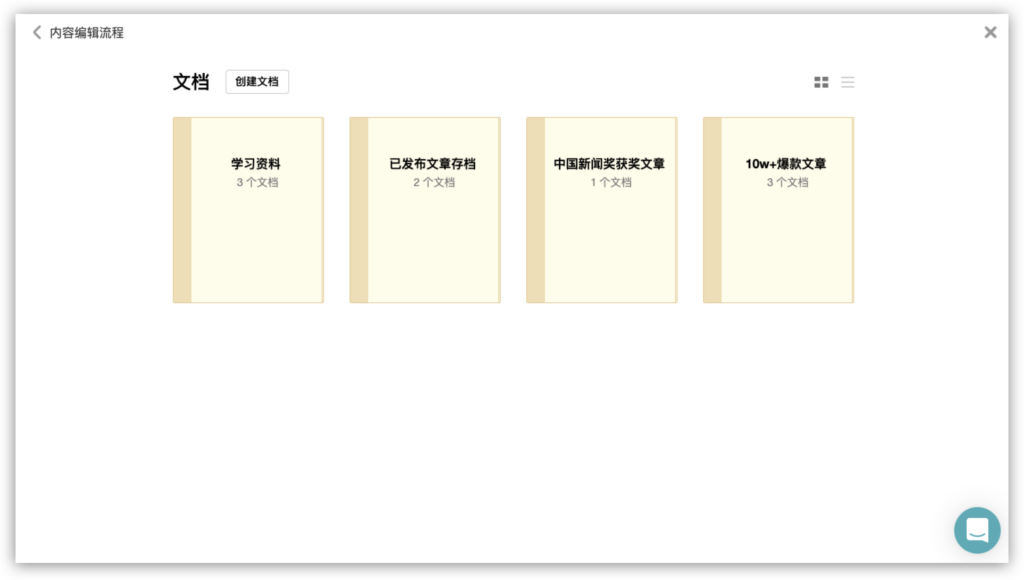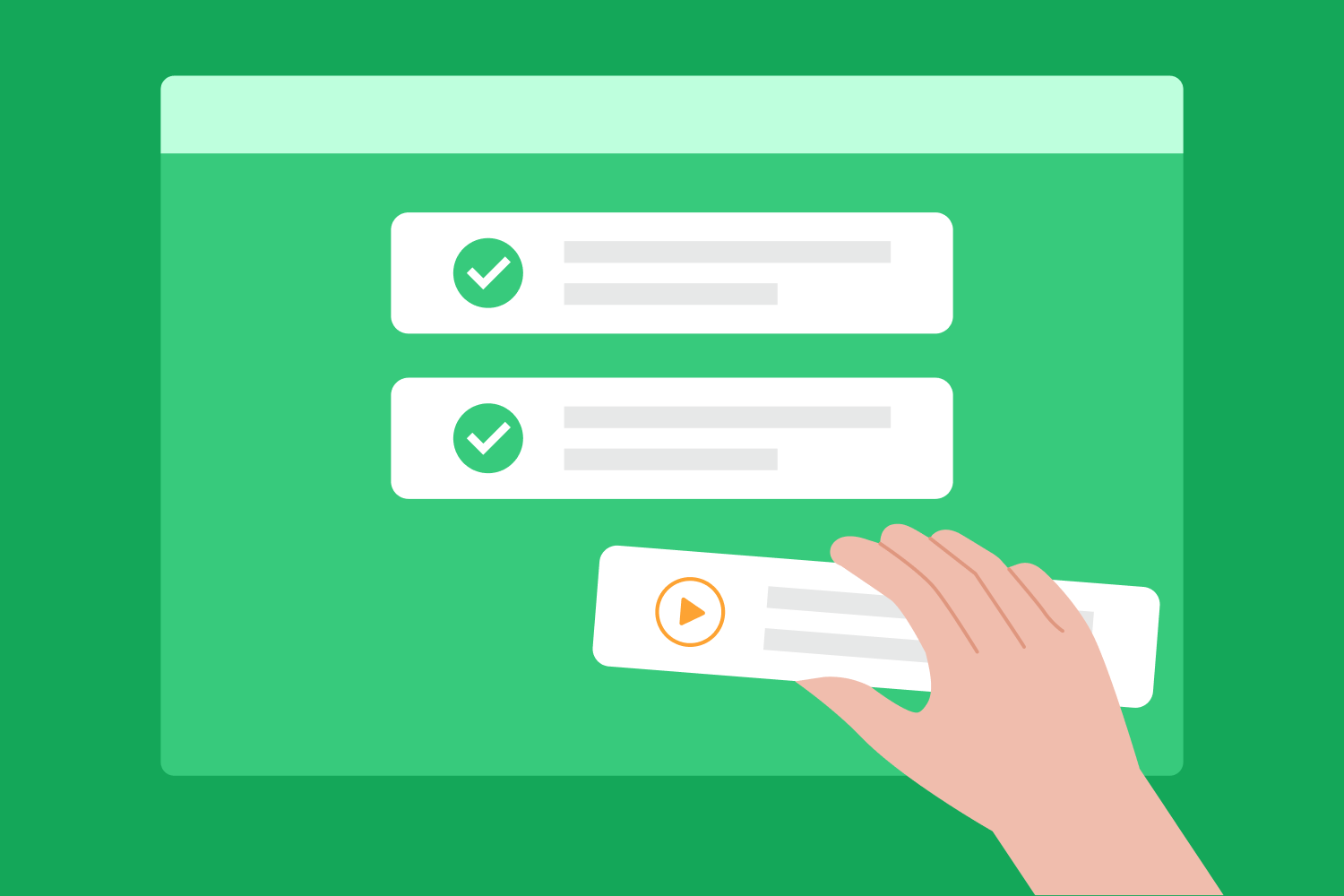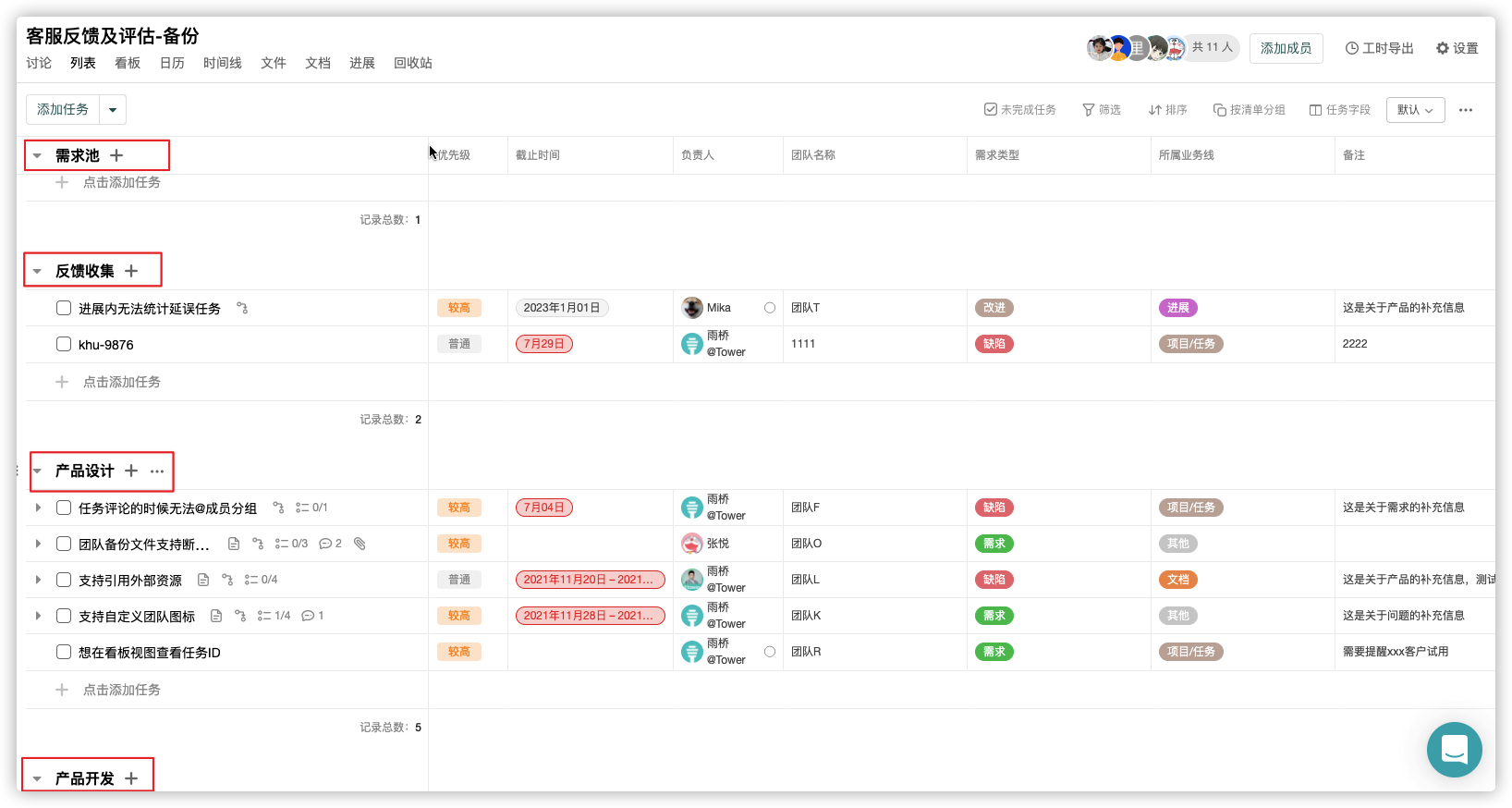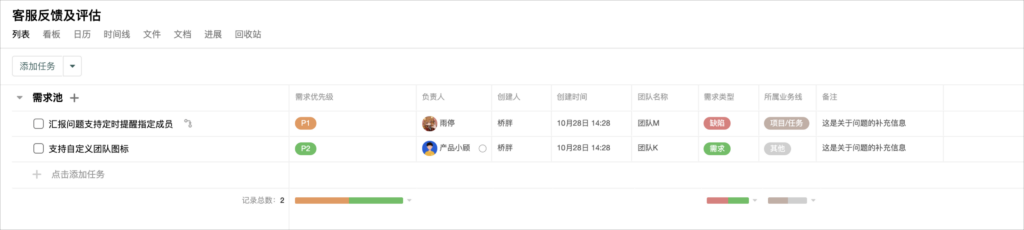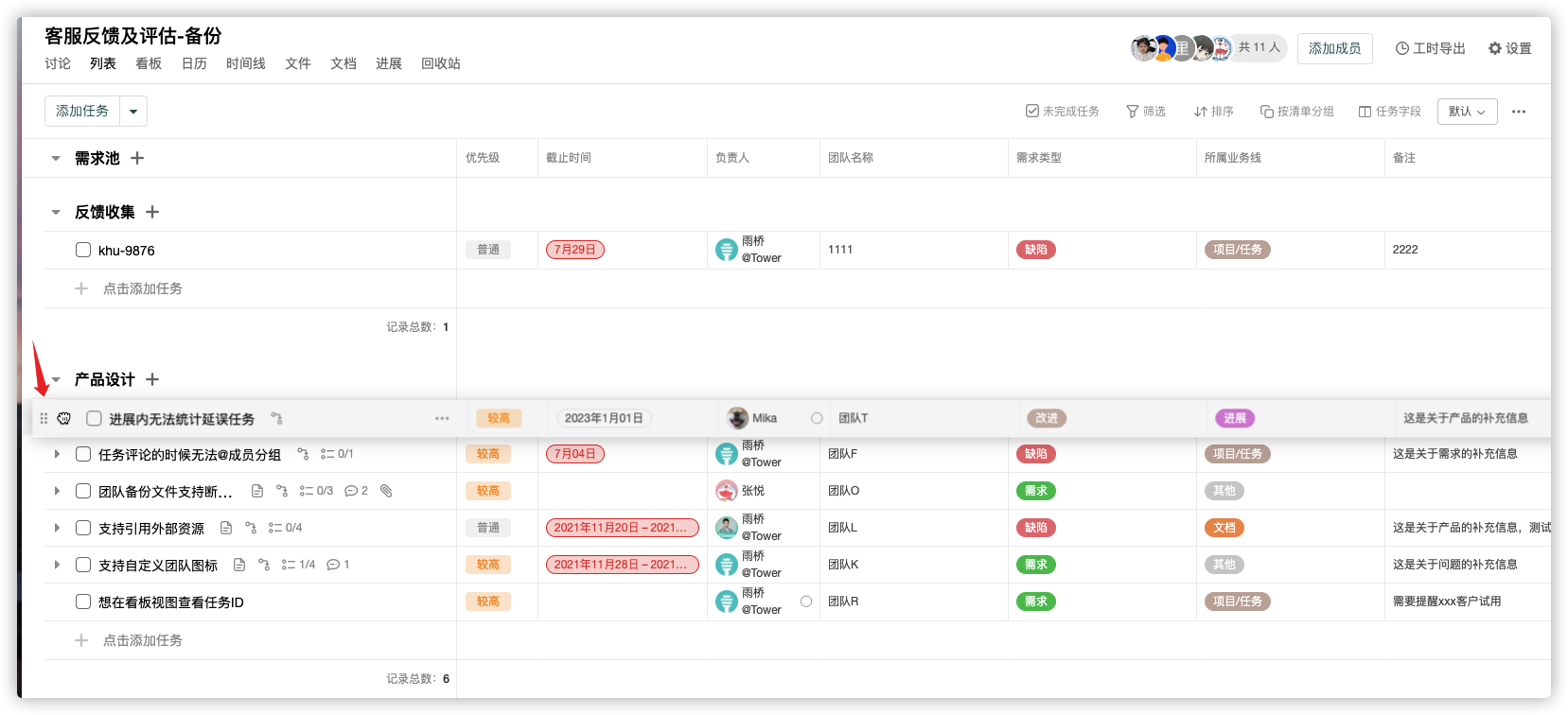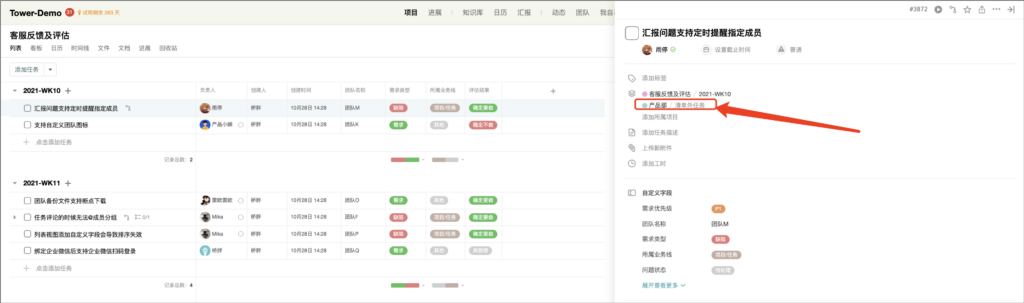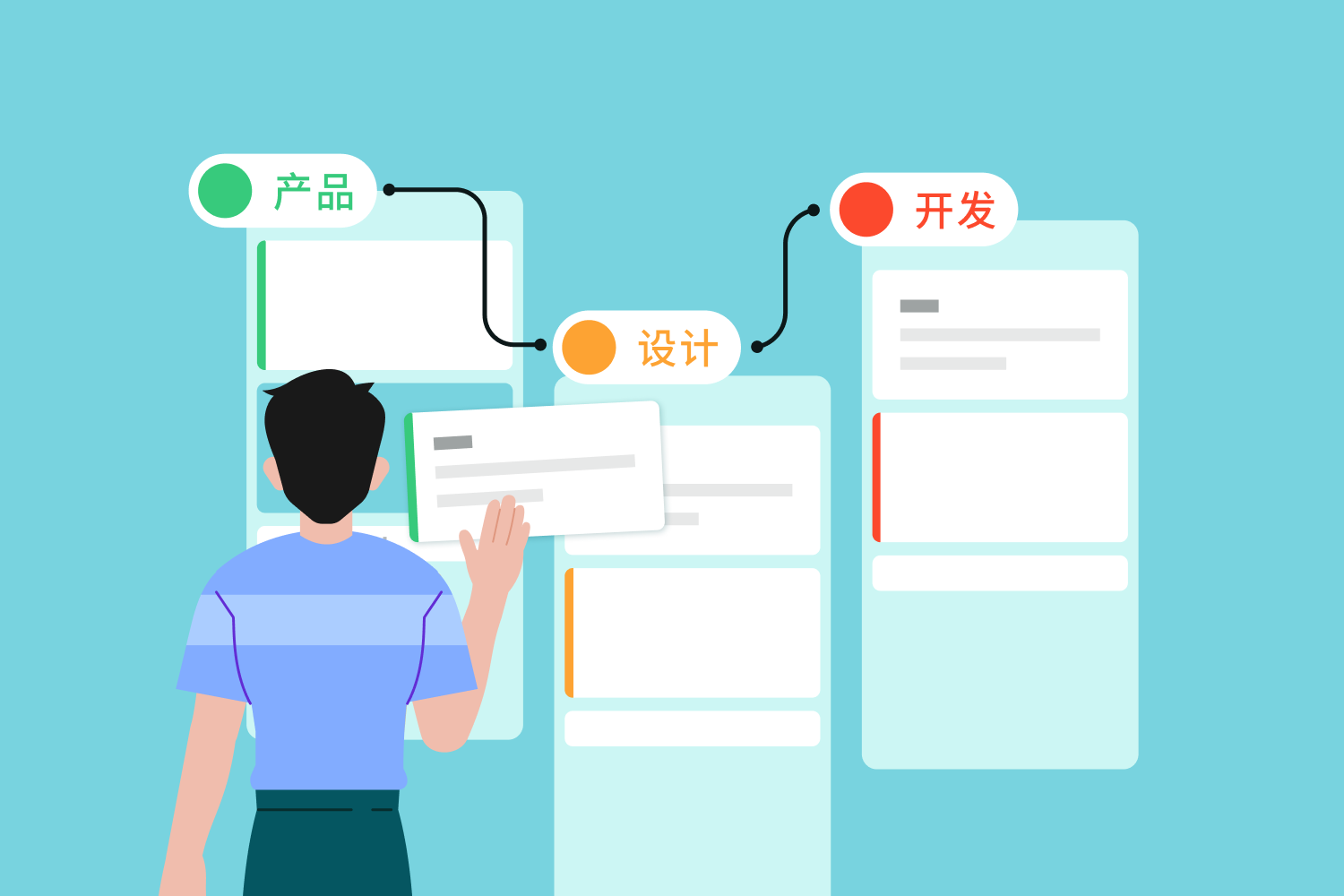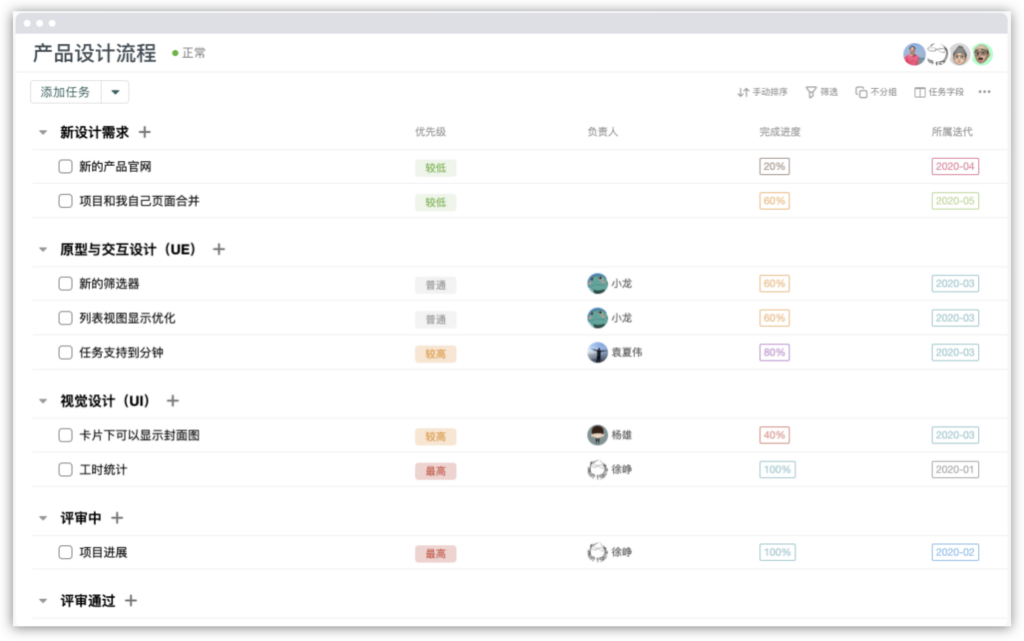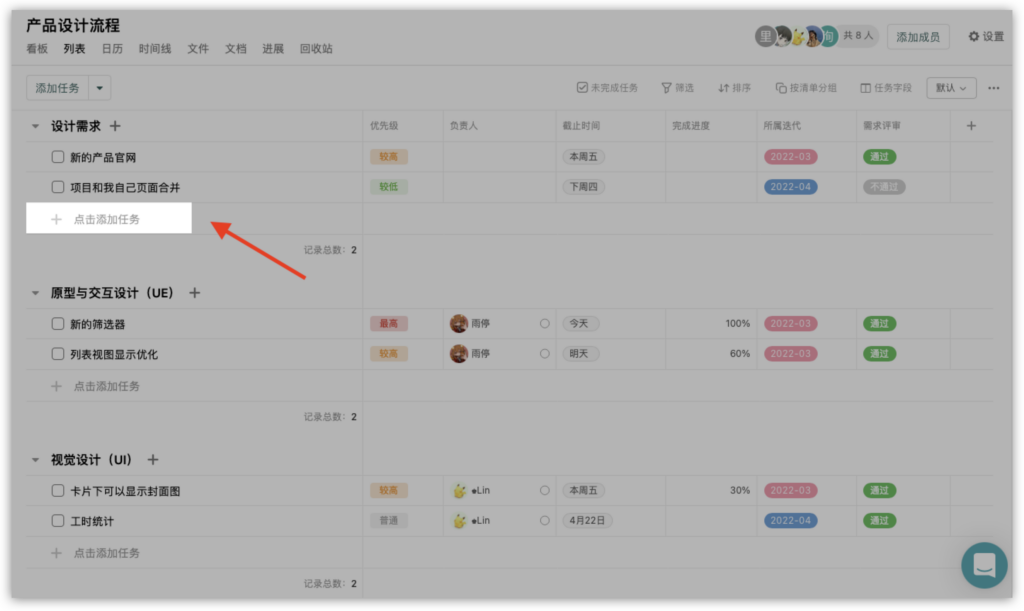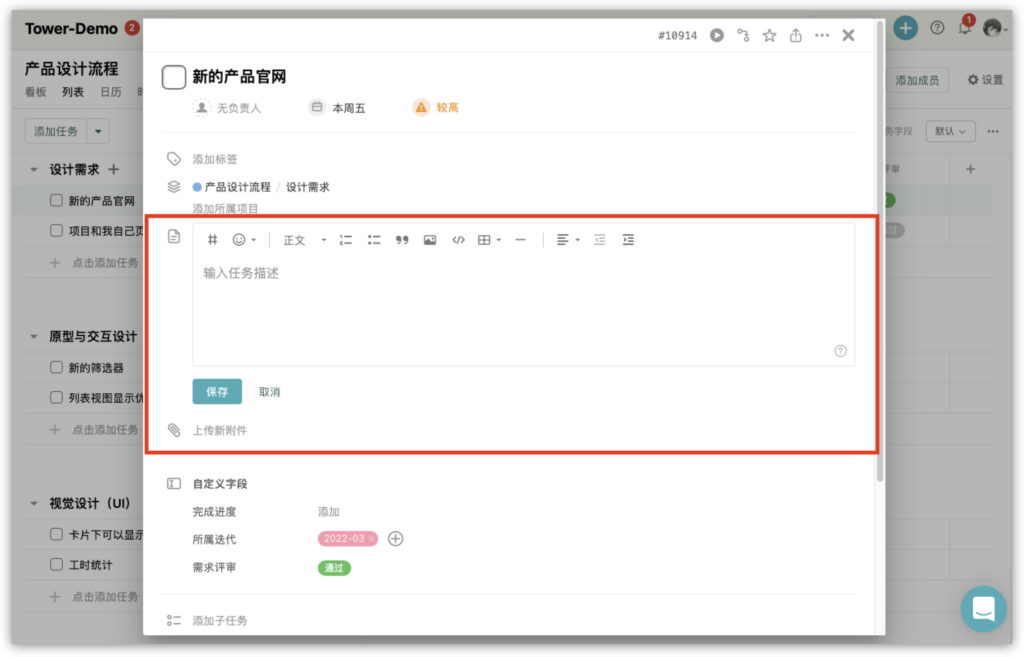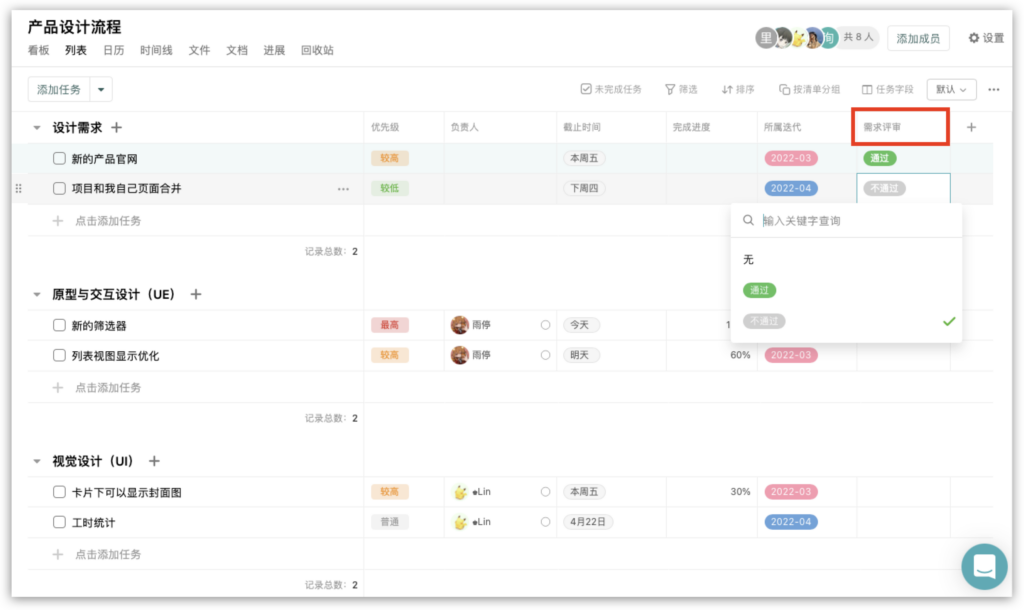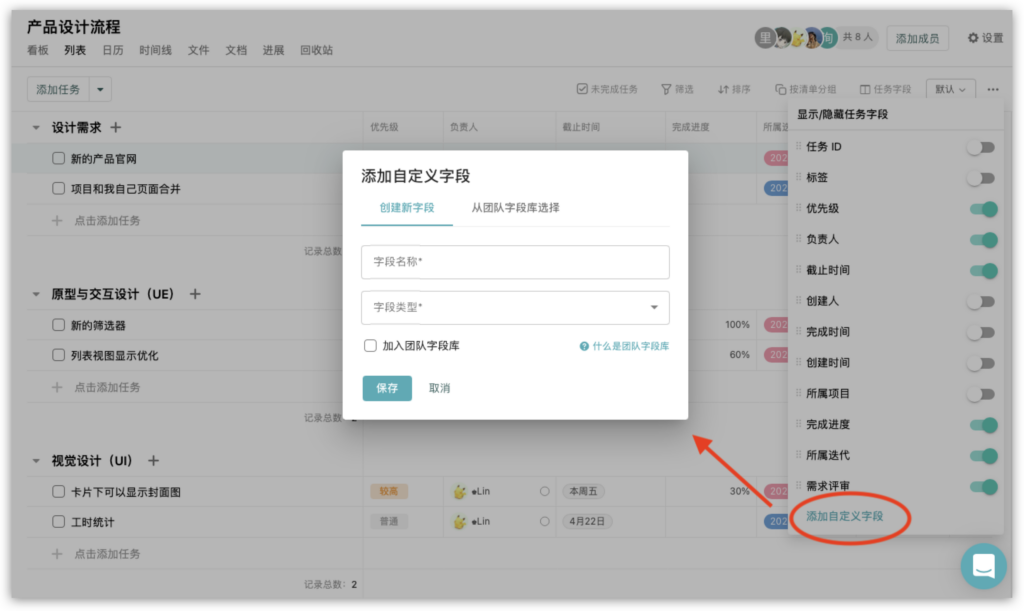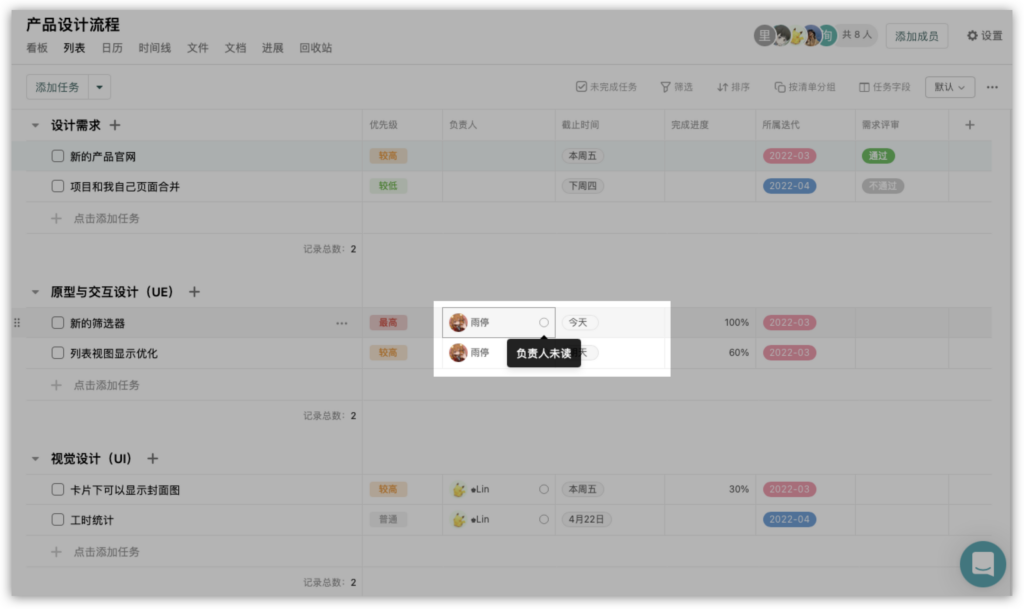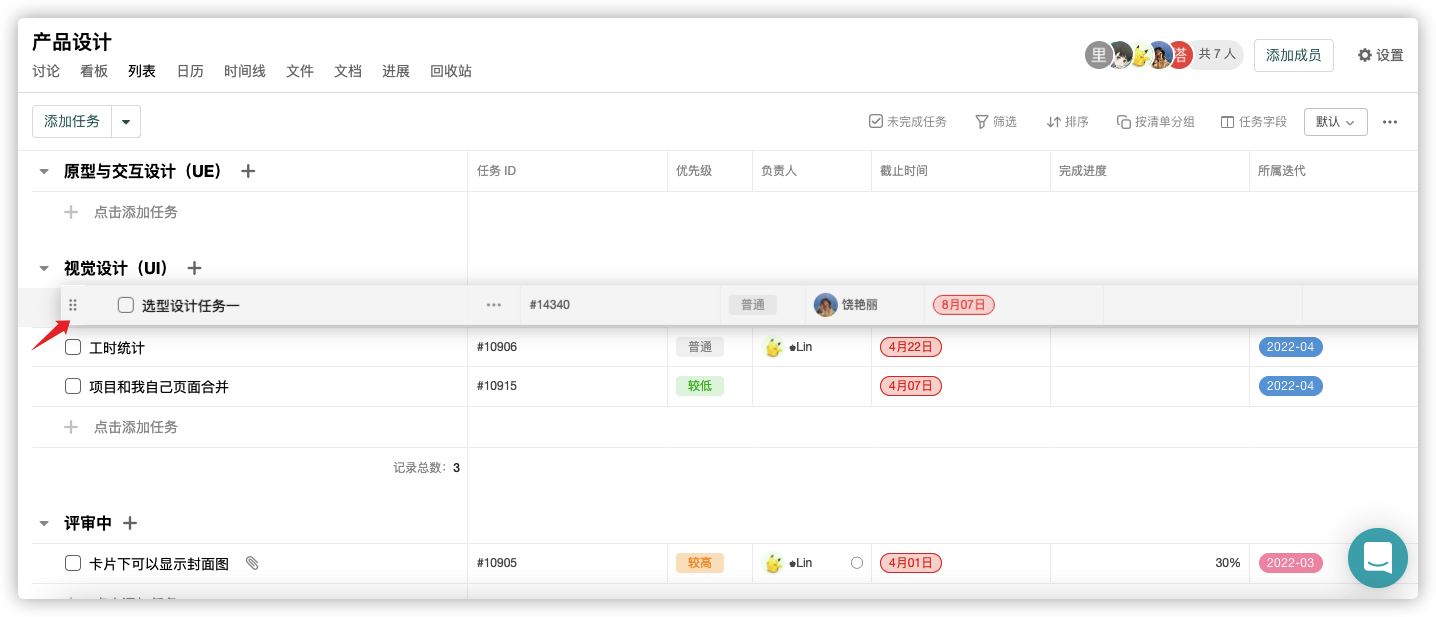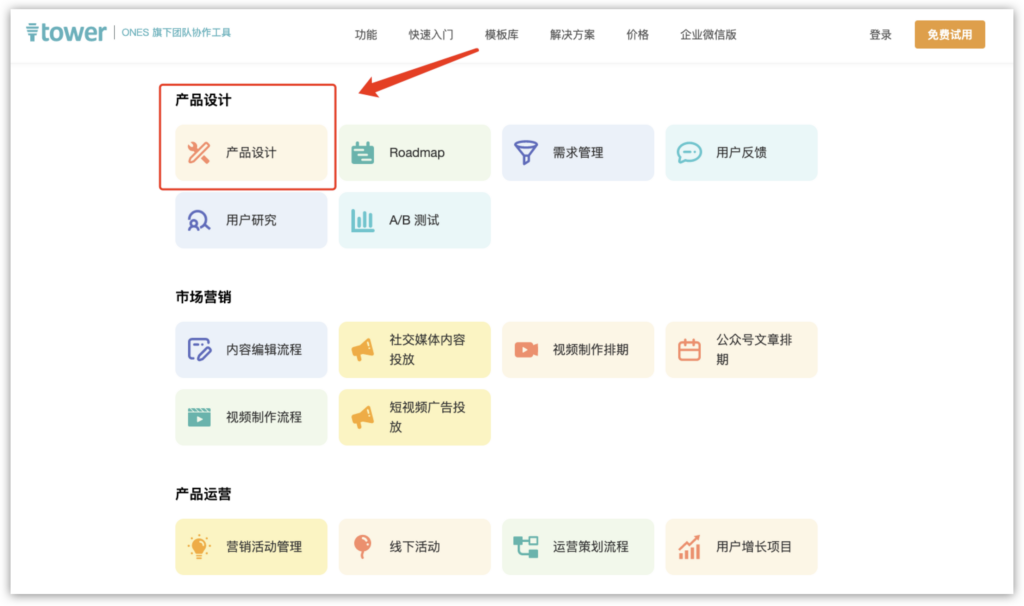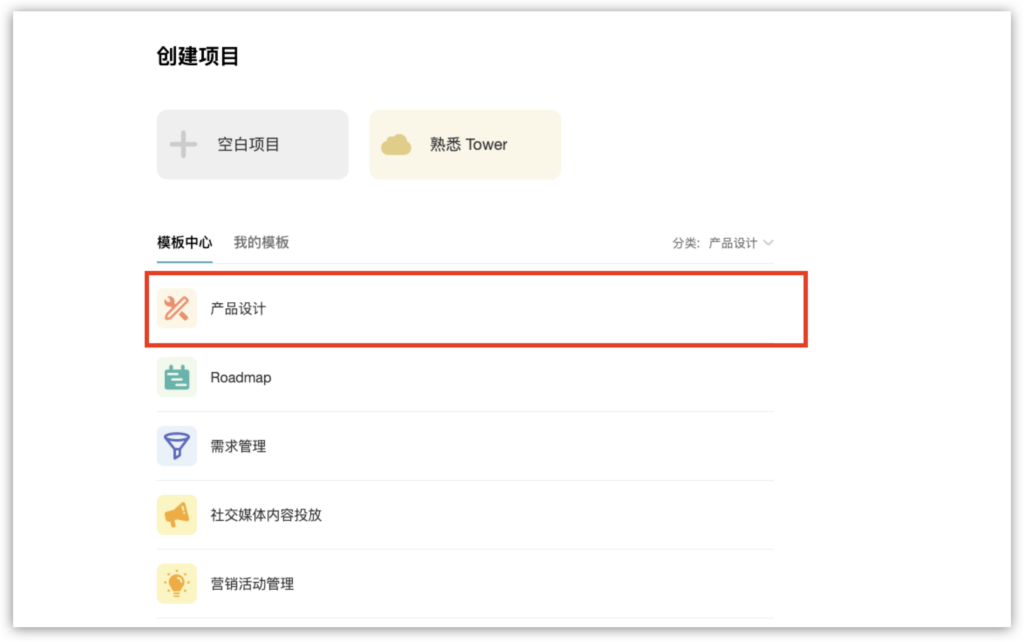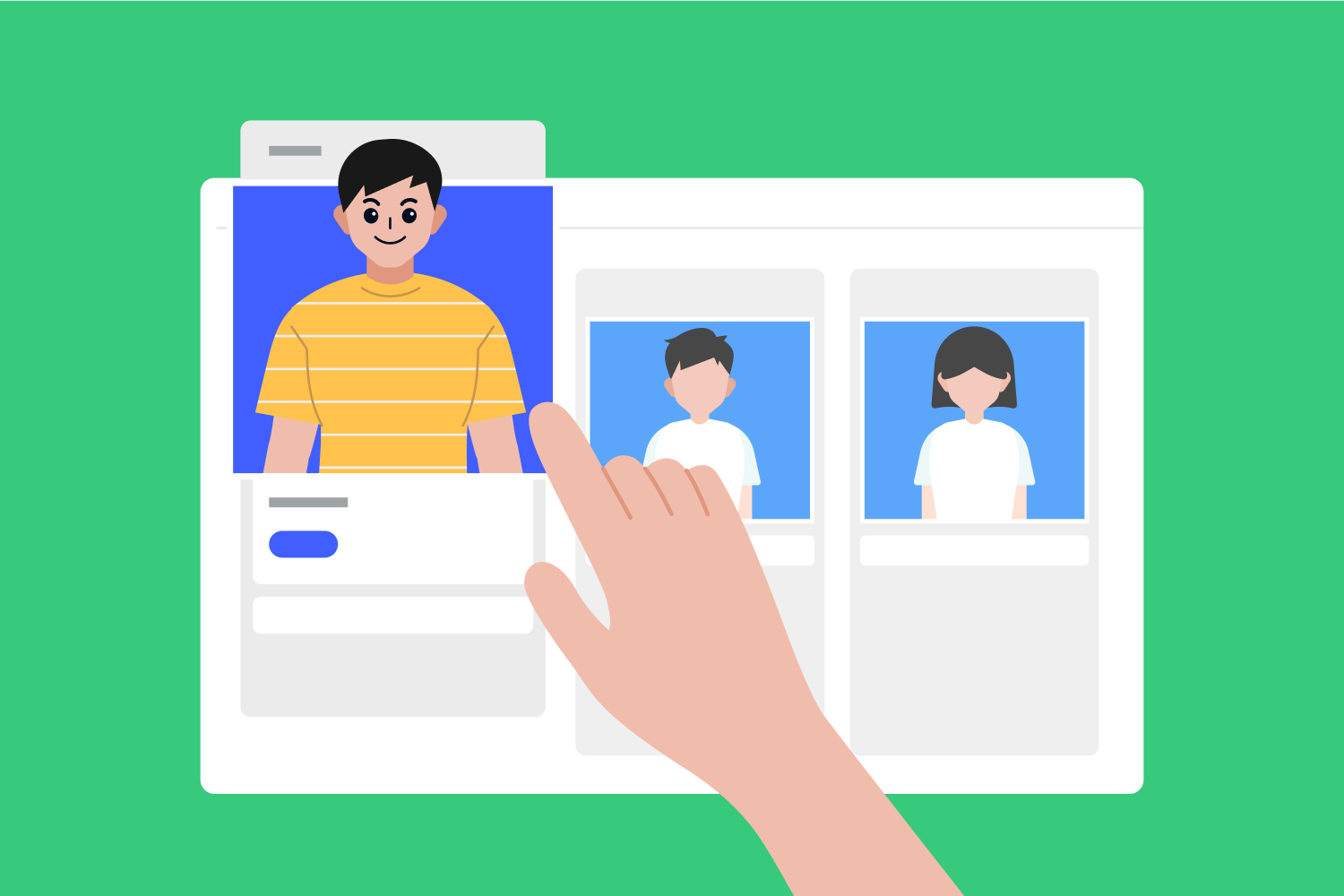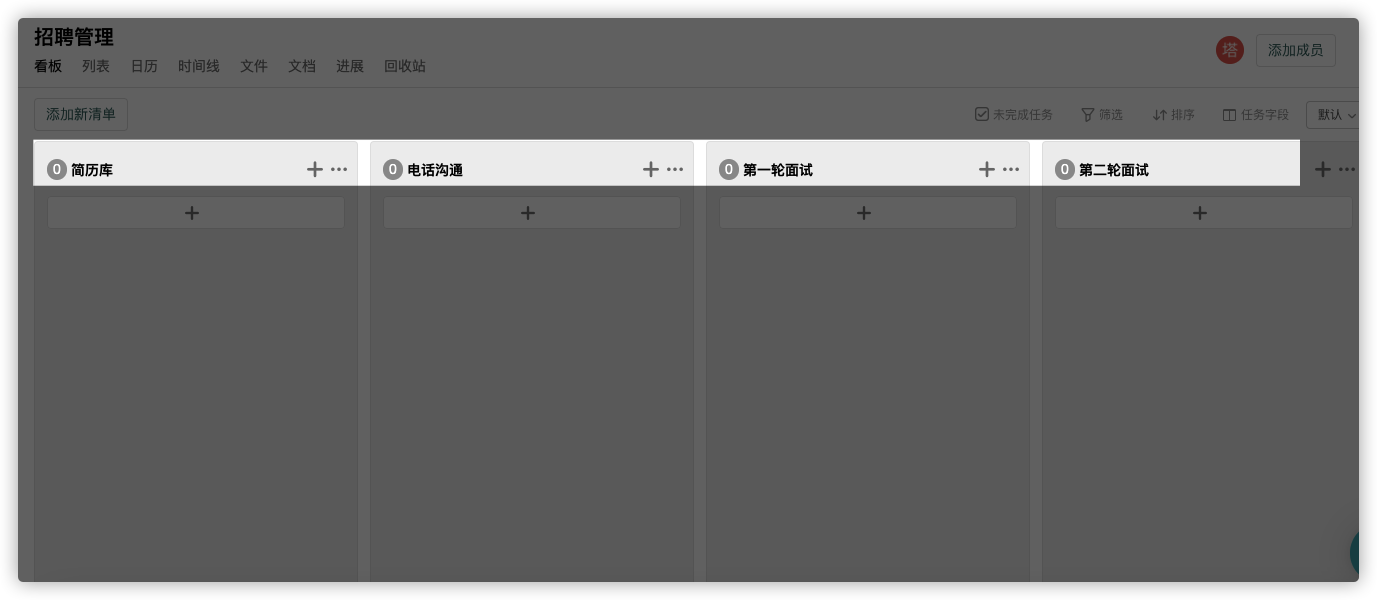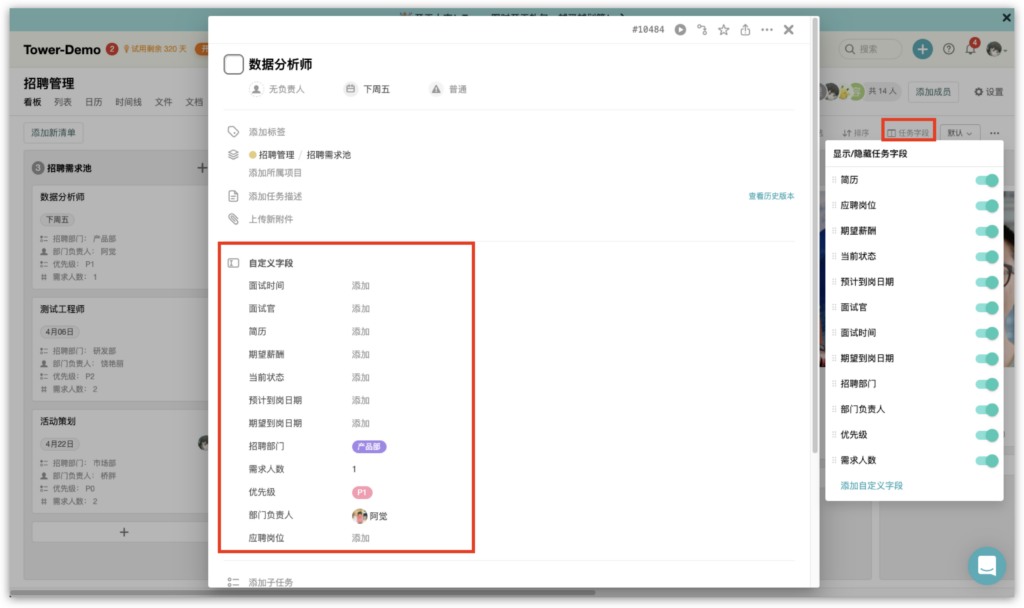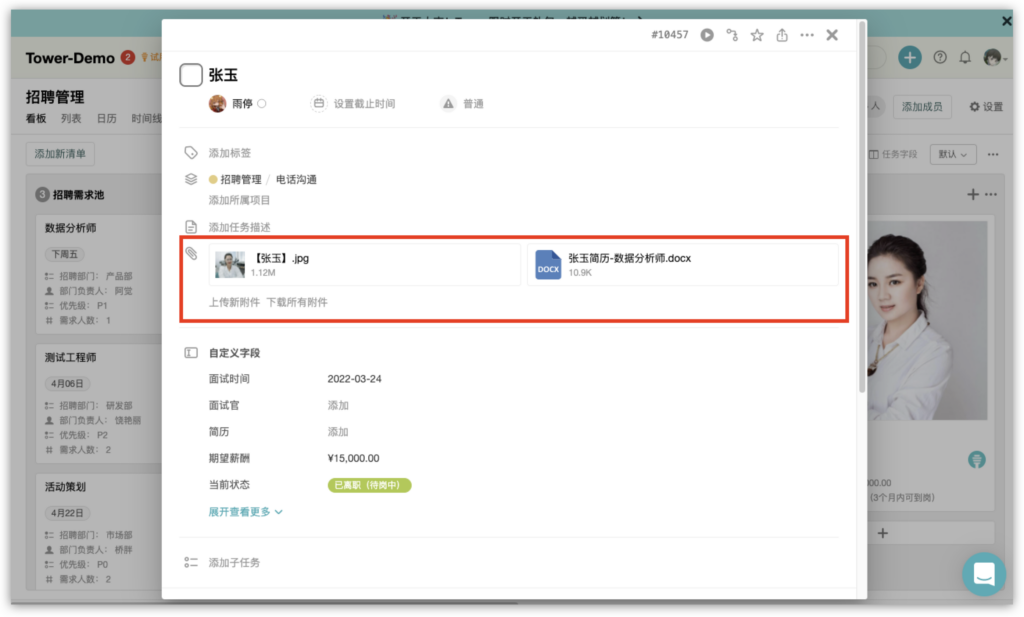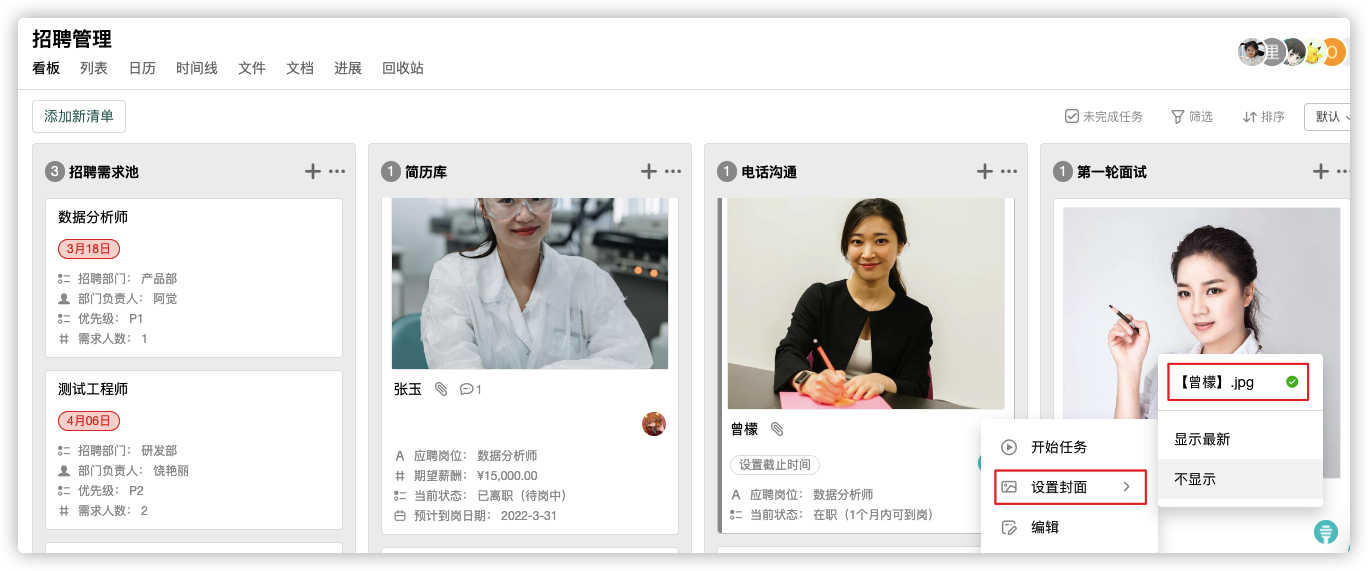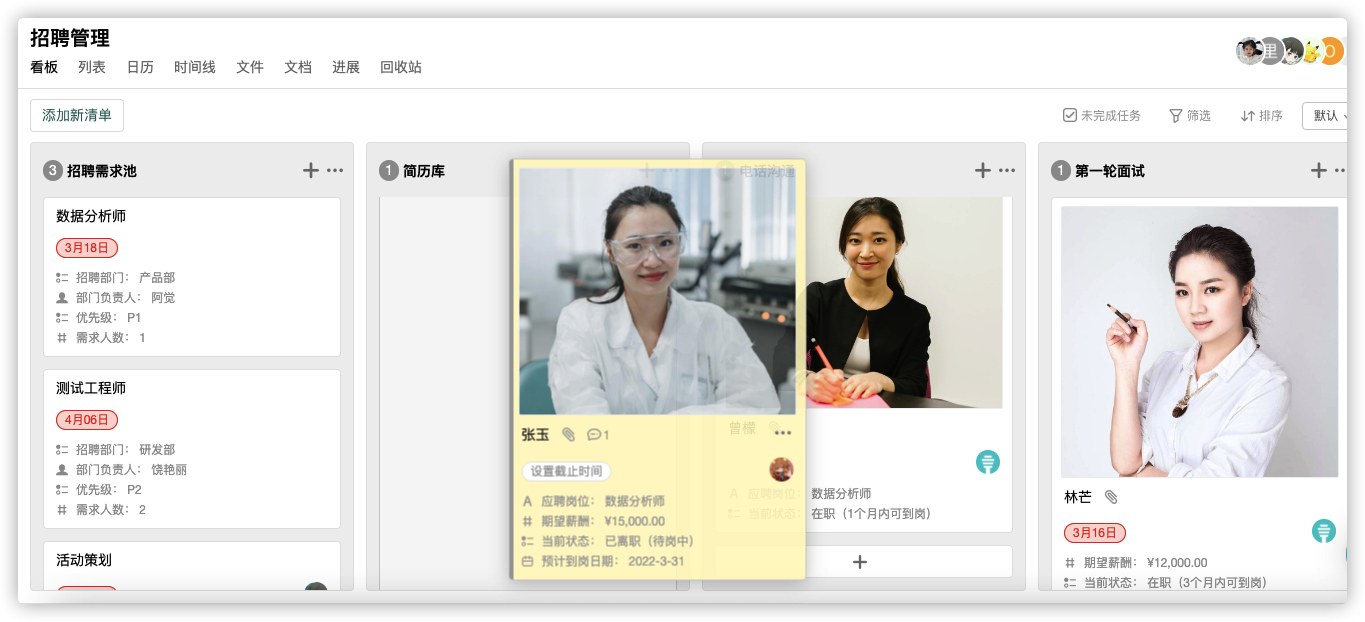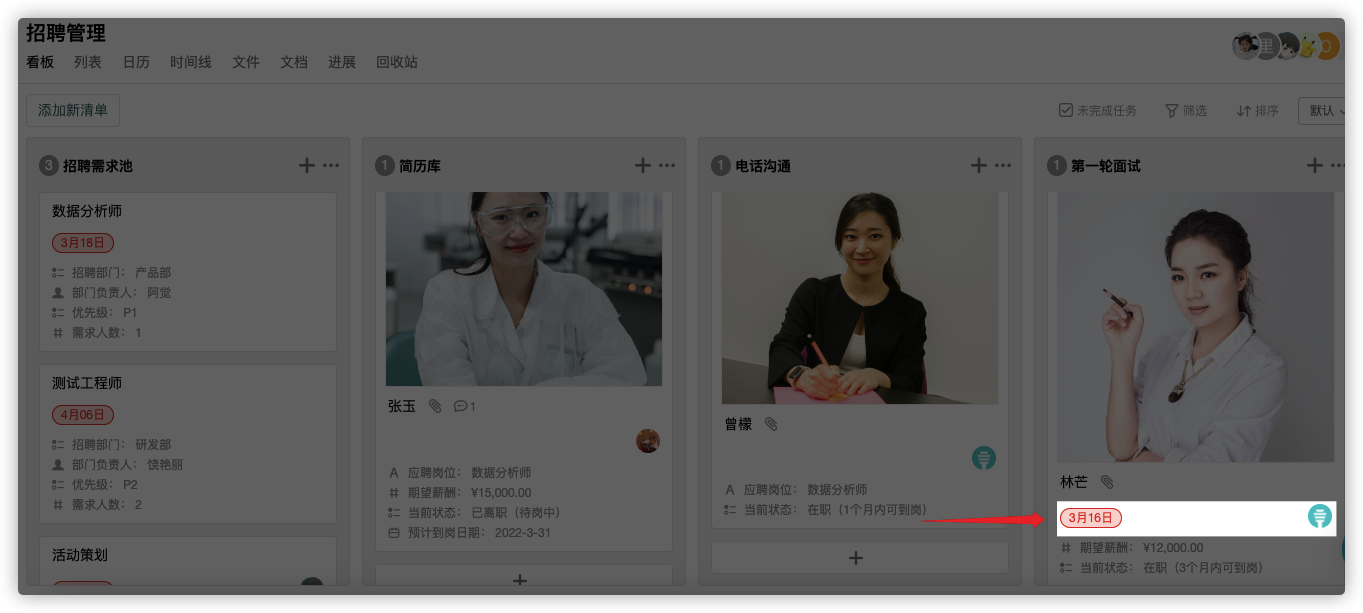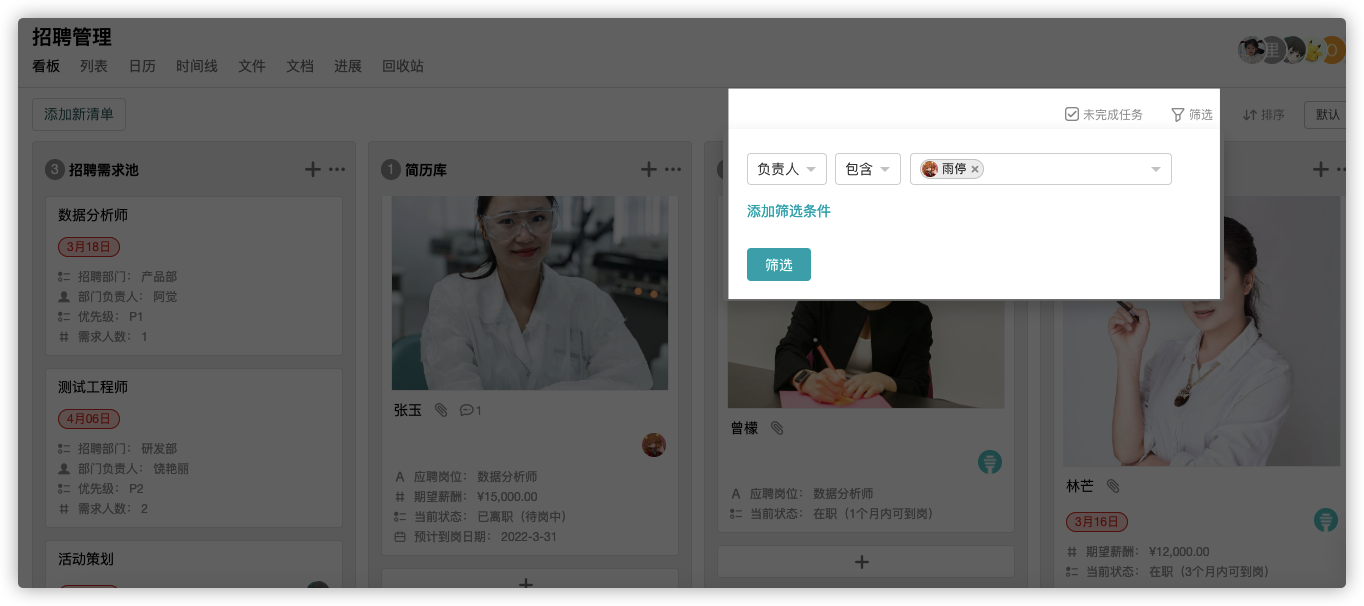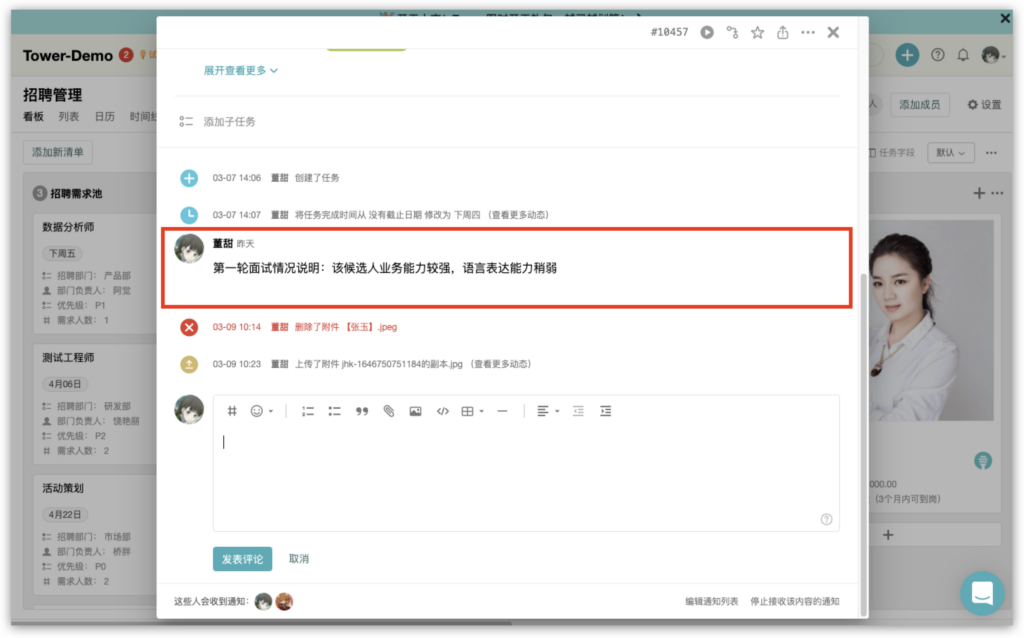如果您也有以下销售管理方面的困扰:
- 大量客户信息需要记录、跟踪,却因信息管理混乱造成资源浪费?
- 客户沟通过程不透明,跟进不及时导致线索流失?
- 传统 CRM 系统功能太过复杂,内部推广、维护成本太高?
不妨来看一看 Tower 是如何解决这些问题吧~
在 Tower 中,我们可以将复杂的销售过程解构为三个主要阶段——「线索池管理」、「销售跟进」和「售后维护」。
对此,Tower 提供了项目分组功能,方便业务团队分组管理不同业务线的项目。
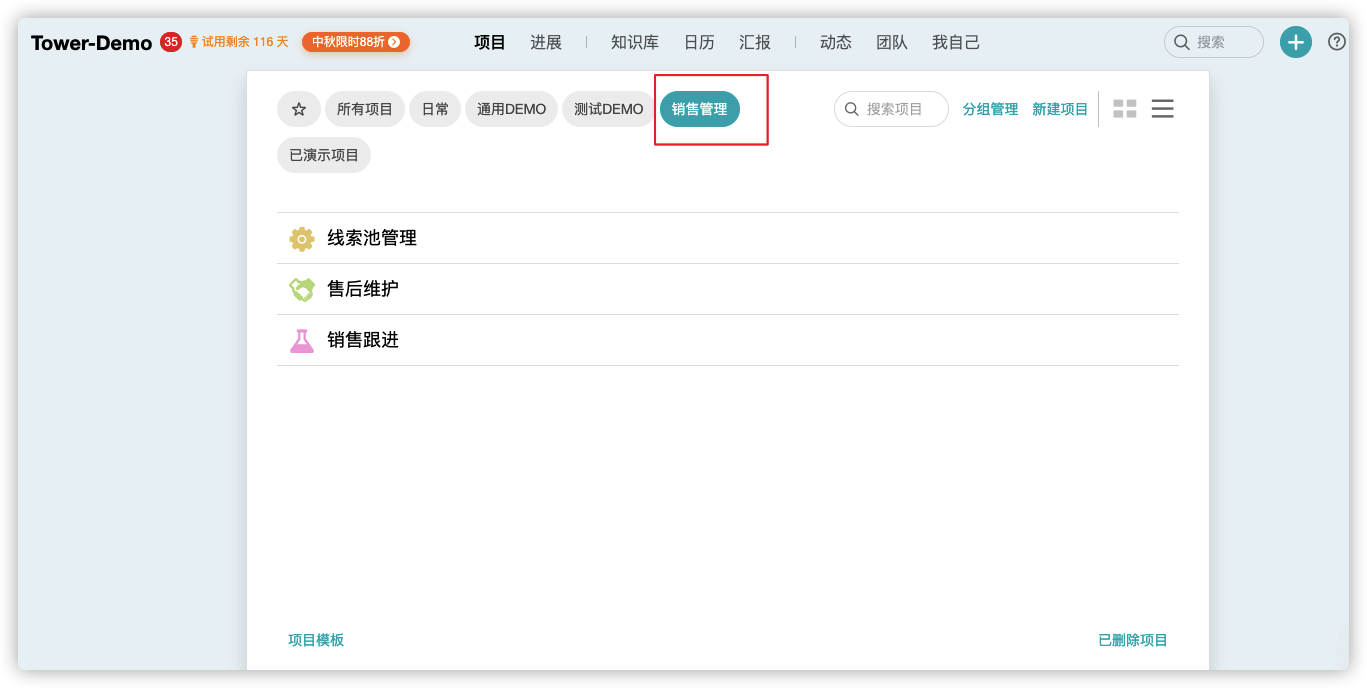
一、统一管理线索池,确定意向用户
通过品牌宣传、市场推广等方式获得目标客户后,业务团队需要对这些客户线索进行详细的信息记录与跟踪。
这时我们就可以在「线索池管理」项目中对销售线索进行系统地收集和管理。
在「线索池管理」项目中,我们可以按时间顺序分组管理所有线索。通过自定义任务字段为每一项线索添加标签,如公司规模、注册时间、试用版本等,方便清洗人员按优先级处理线索,防止遗漏重要信息,造成资源浪费。
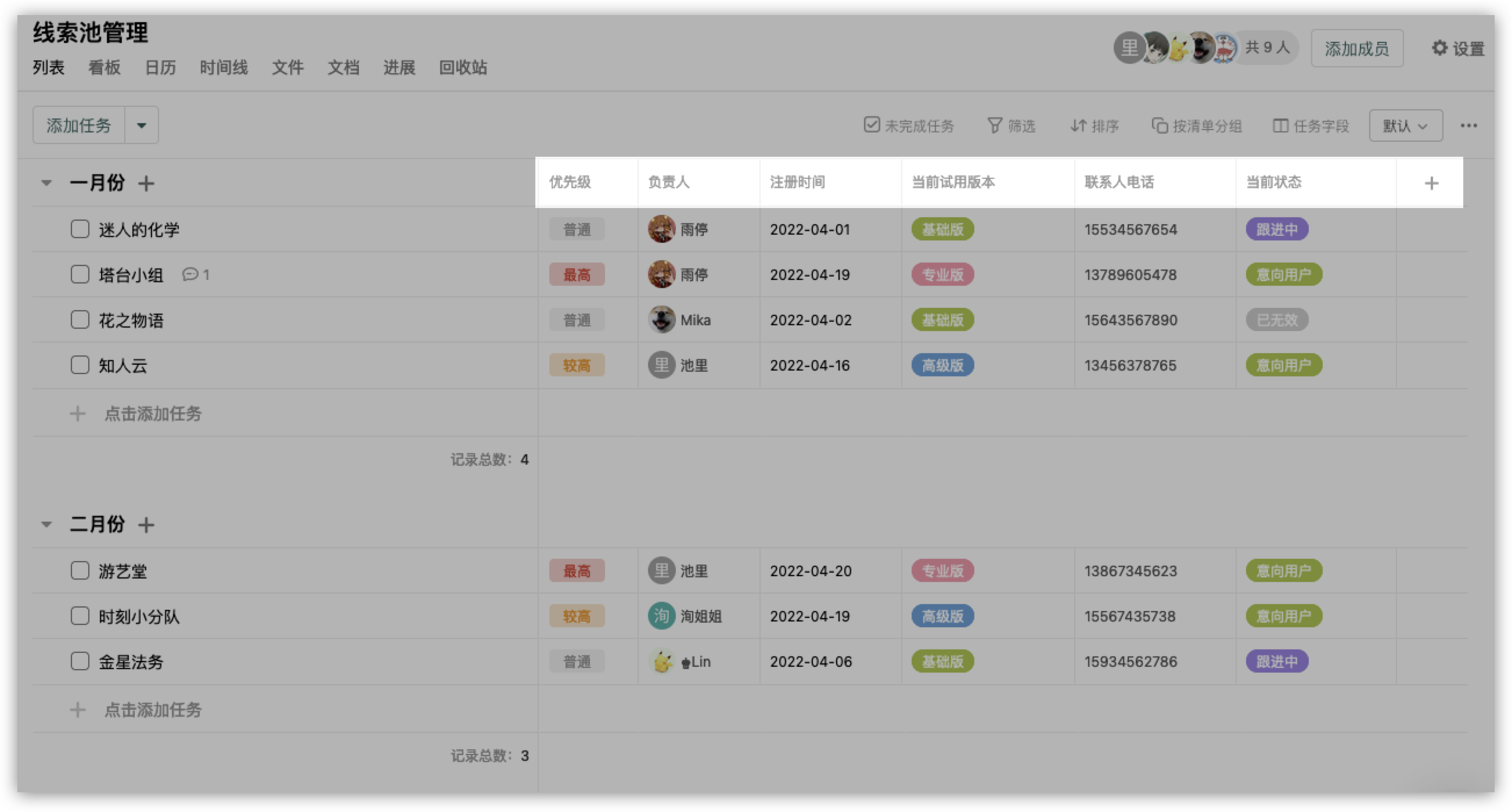
当清洗人员完成与目标线索的首次沟通后,也可以通过任务字段更新线索的当前状态,如「已无效」、「跟进中」、「意向用户」等,您也可以根据团队需要,自行创建不同的线索状态。
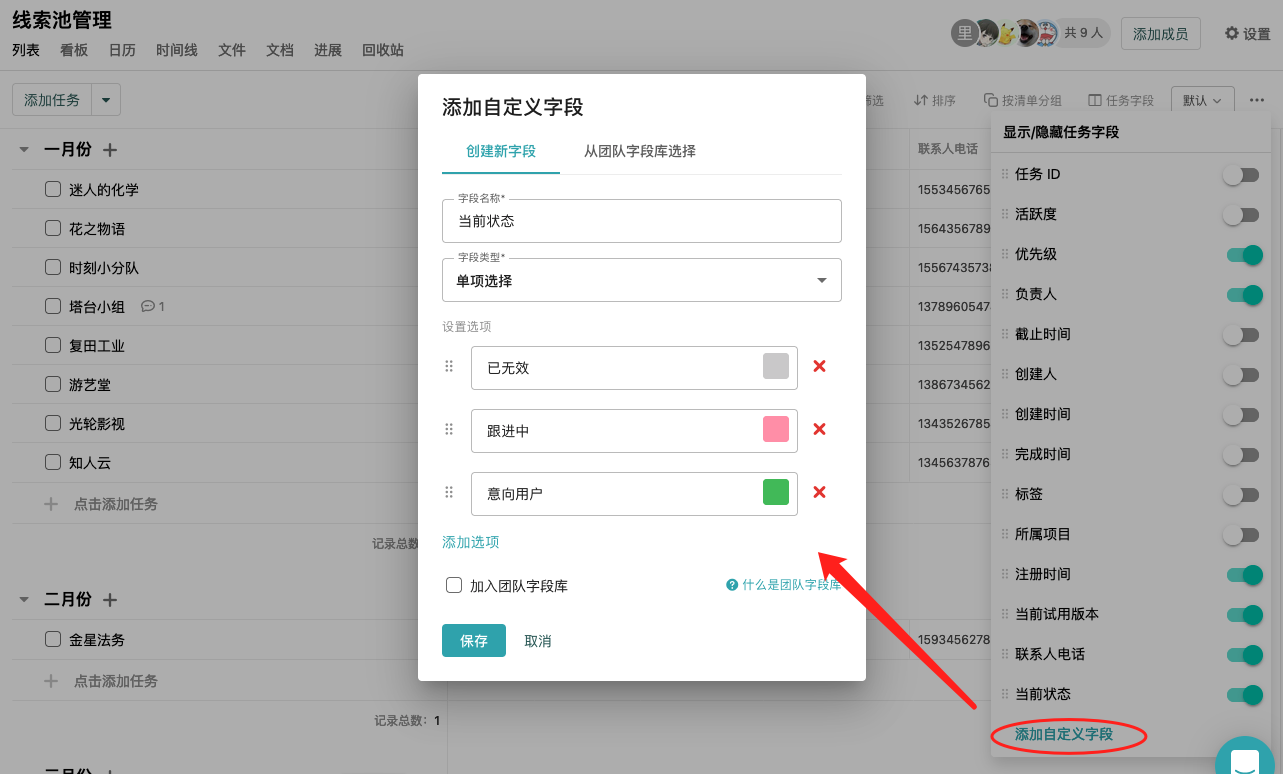
之后,我们可以利用筛选功能将「意向用户」筛选出来。
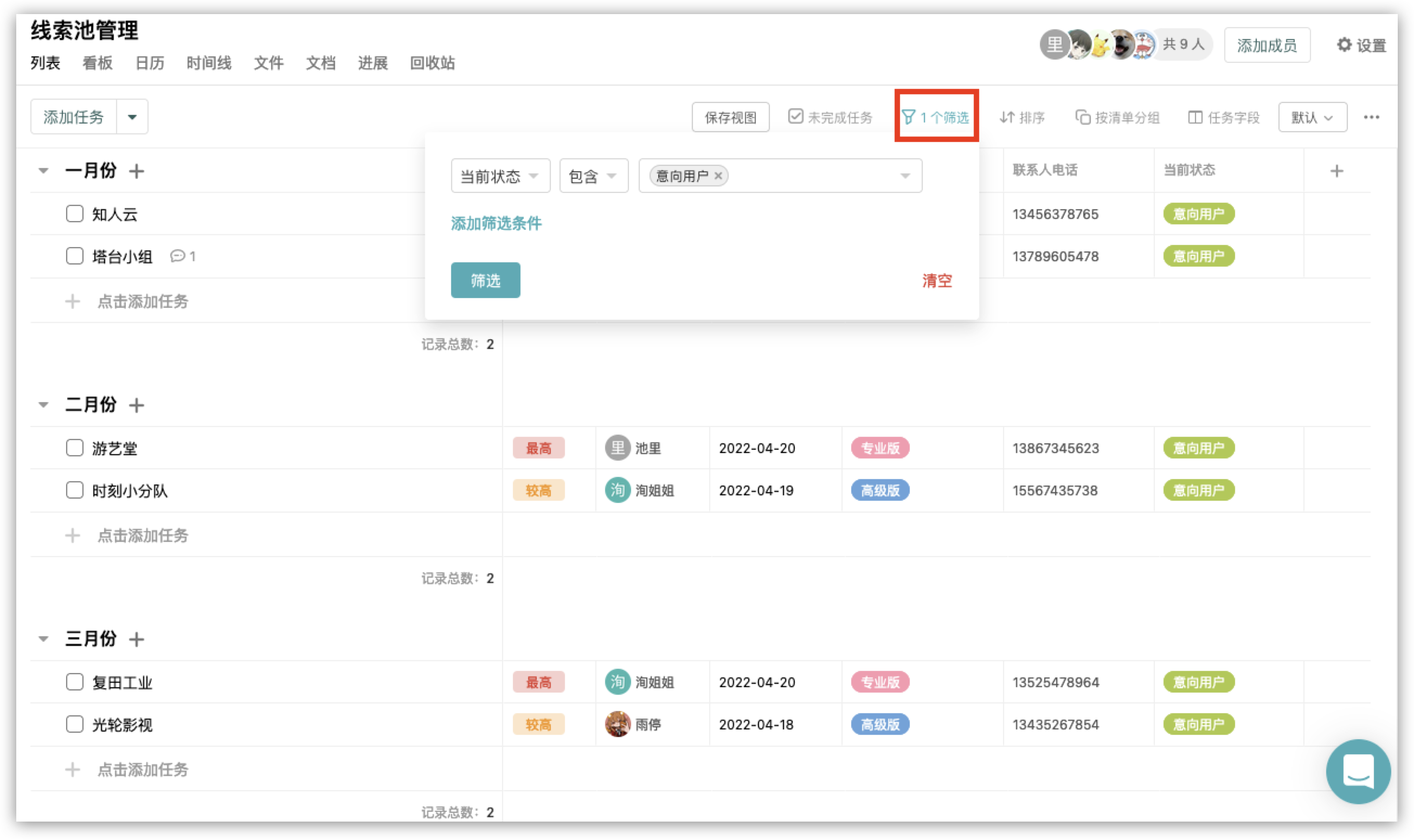
再通过连选功能将其全选,最后批量修改所属项目,就可以将「意向用户」全部转移到销售跟进阶段,帮助销售团队流畅地实现工作交接。

二、实时跟进销售进展,避免错失商机
当「意向用户」进入销售跟进阶段后,我们可将这个过程分为「初步沟通」、「方案确认」、「商务洽谈」、「合同签署」四个阶段,并通过看板视图对不同的推进状态进行阶段性展示,从整体上把握销售进展。

除了看板视图,您也可以切换至列表视图,借助自定义字段展示不同团队的详细背景,并为其指定相关人员负责跟进,帮助商务和销售团队实时了解线索信息,及时与意向用户建立联系。
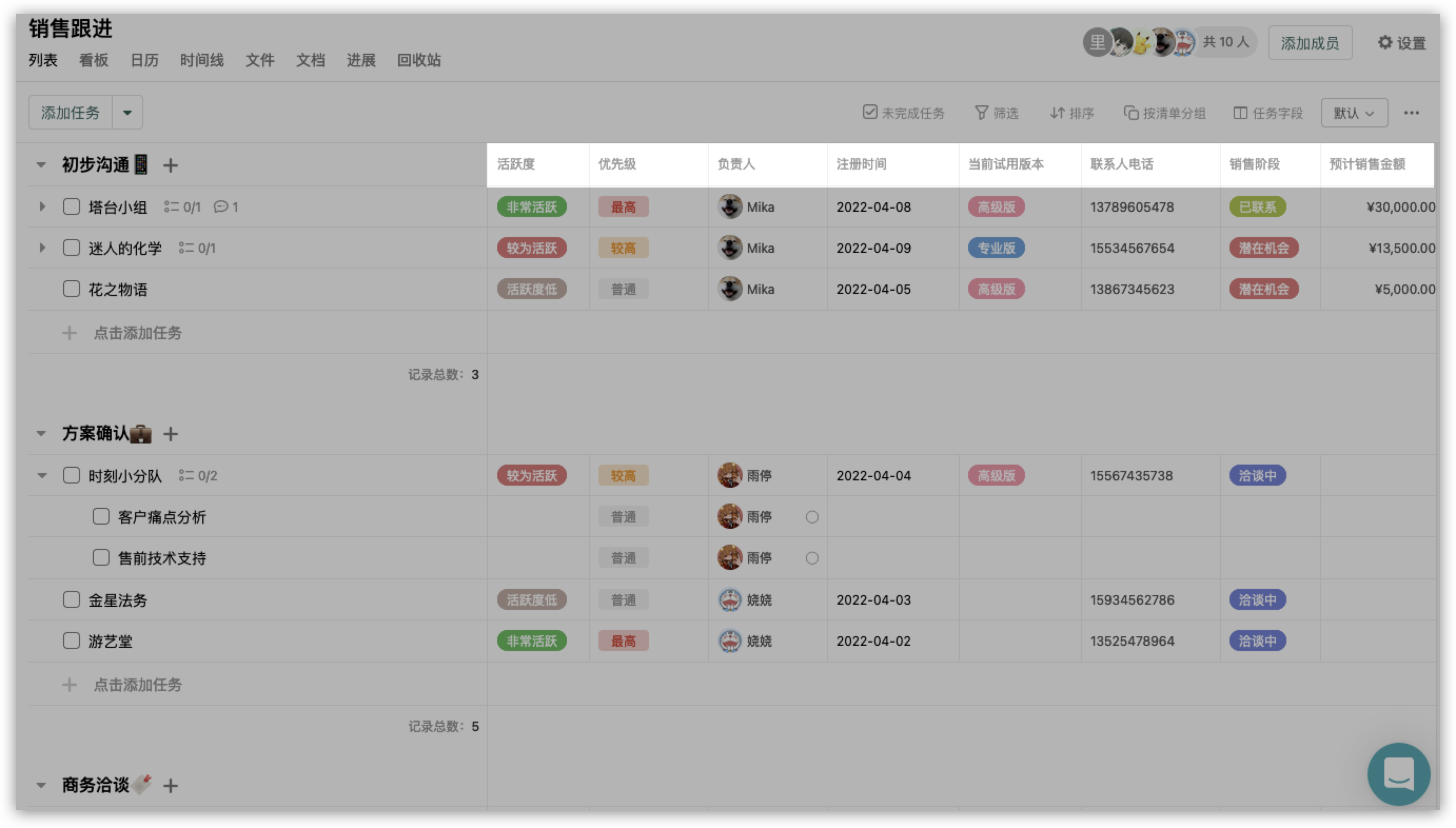
另外,Tower提供了「分组」功能,比如选择「按负责人分组」,即可查看不同销售人员手中的线索情况。
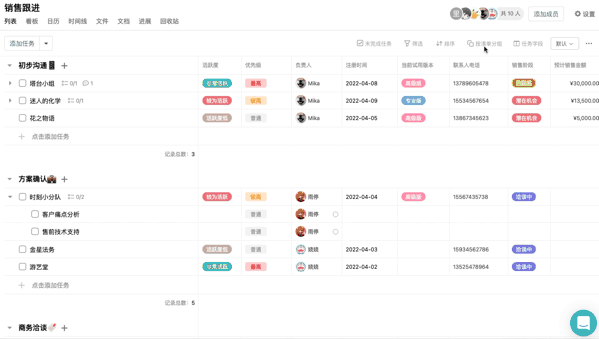
这时,我们还可以通过「列统计」功能对相关信息进行统计,如计算预计销售金额、了解客户使用的产品占比等。
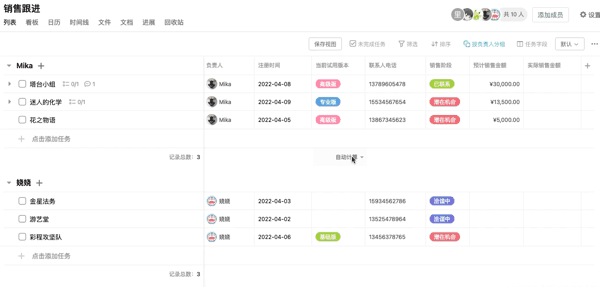
当线索进入合同签署阶段之后,我们可以在项目内的「文件」区中对合同进行统一管理。
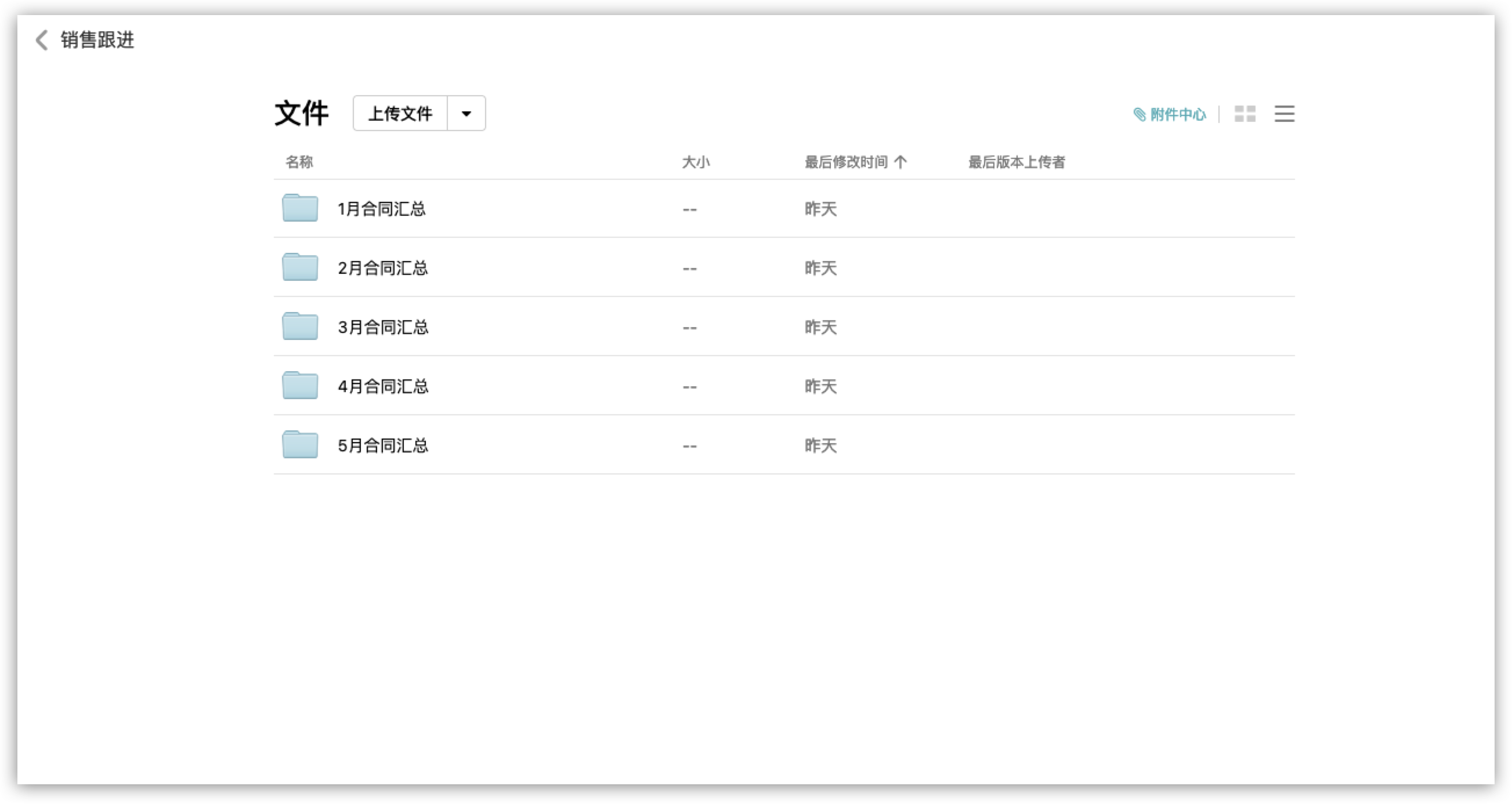
除此之外,您还可以在知识库中创建自定义知识库,选择可见人员。之后选择「从项目添加文档和文件」,将项目内的合同文件同步过来,防止项目归档后出现无法查看合同文件的情况。
三、售后客情维护,建立良好的客户关系
当一条线索完成合同签署,正式成单后,我们就可以将其从「销售跟进」项目中转移到「售后维护」项目中,对成交客户进行周期性维护。
首先,我们可以根据客户的实际情况创建相应的子任务进行售后跟进,如初始化客户配置、客户现场培训等,保障新客户从签单后到正式启用期间都能得到最佳体验。
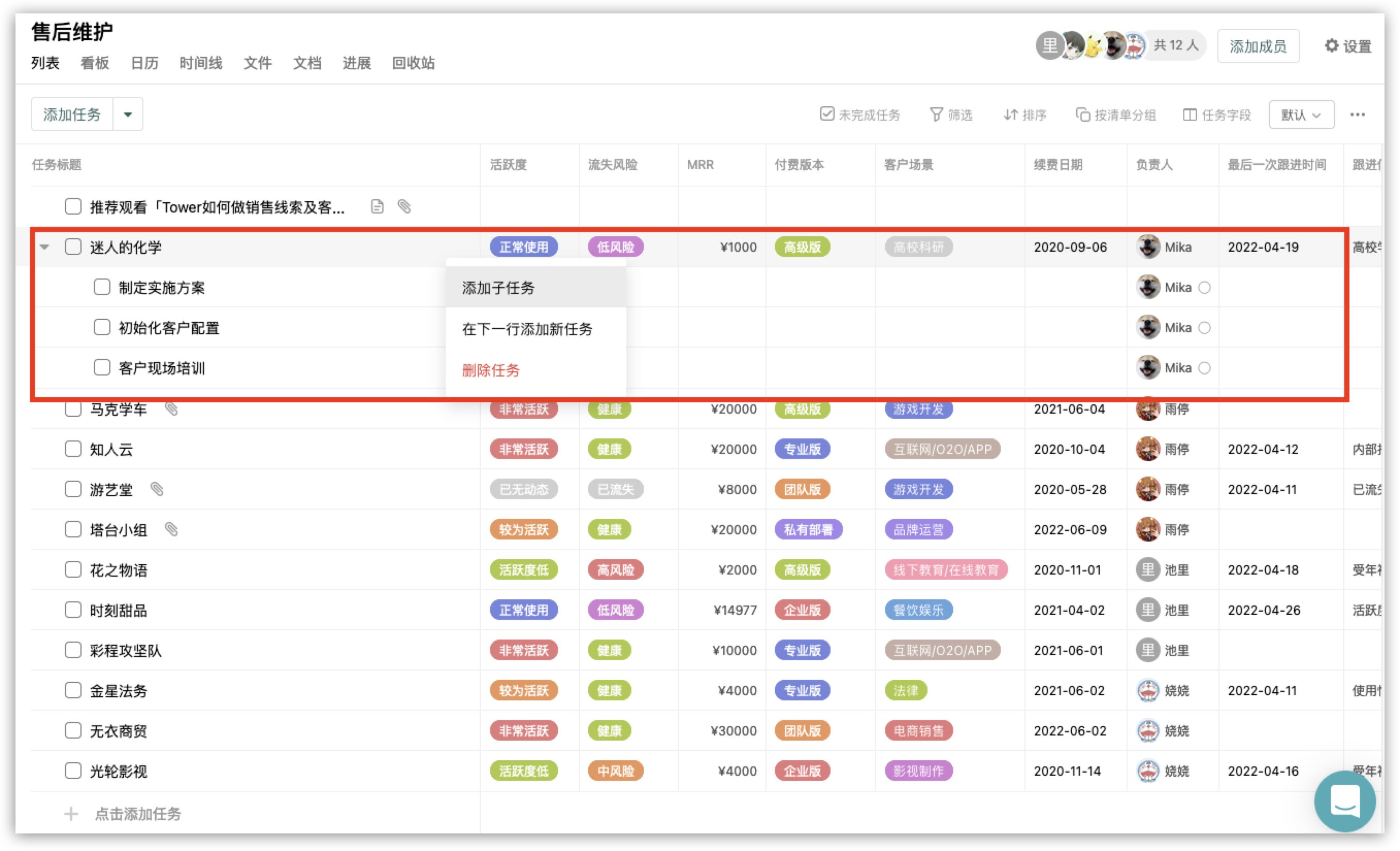
其次,我们依旧可以通过不同的任务字段对客户信息进行补充和完善,如最后一次跟进时间、跟进情况等,详细记录客户当前的使用情况,出现问题或流失风险也能够及时介入处理,提高客户存续率和产品的用户体验指数。
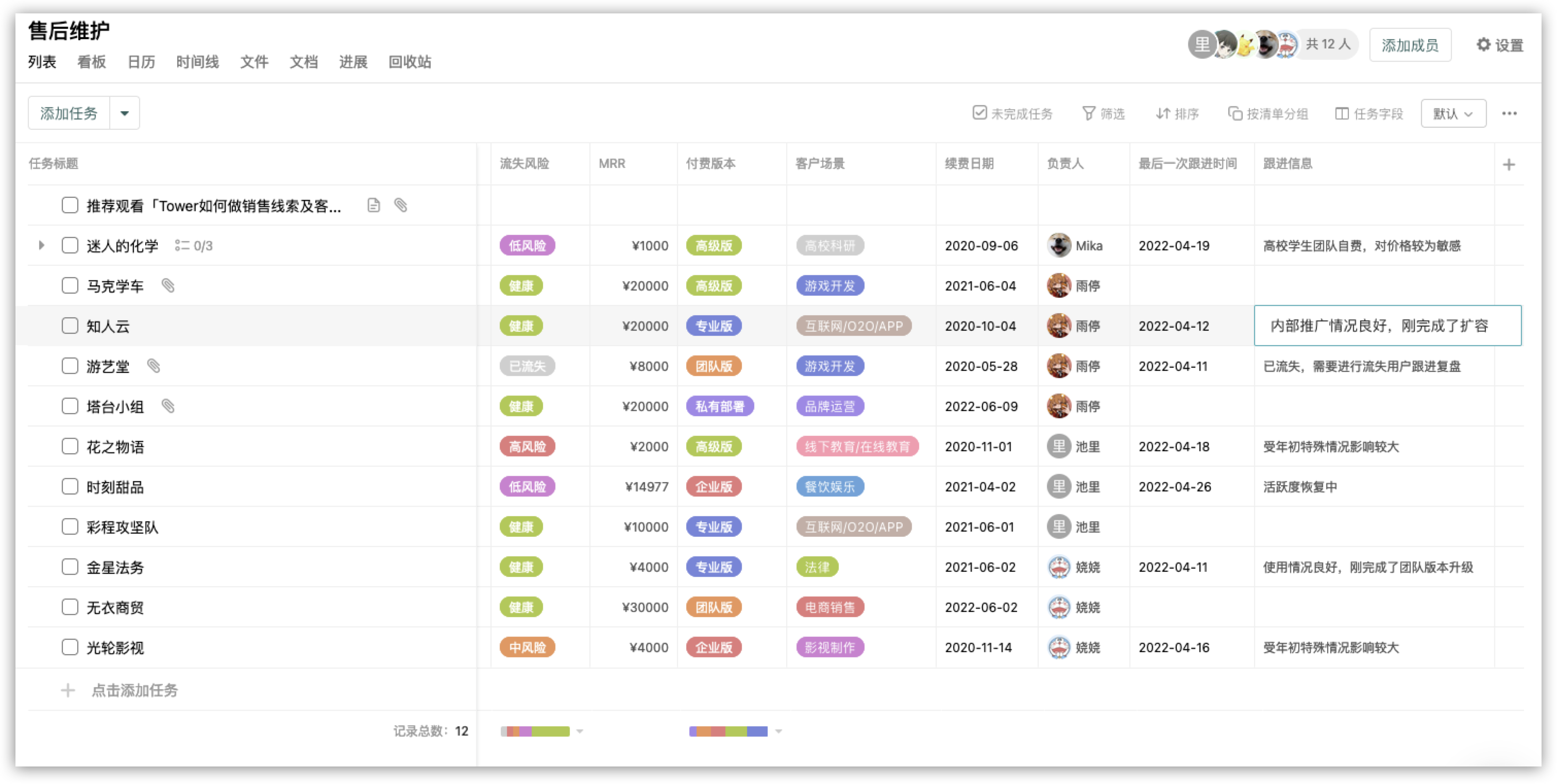
记录最后一次跟进时间与跟进情况也可以让销售管理者及时了解销售人员的工作进展,加强对销售人员的管理。
以上就是如何通过 Tower 实现销售全流程管理的分享啦。当然,您也可以根据业务需求灵活搭建个性化的销售管理体系,实现对线索及客户的统一管理与服务,只需1小时即可快速上手,赶紧打开 Tower 试试吧~